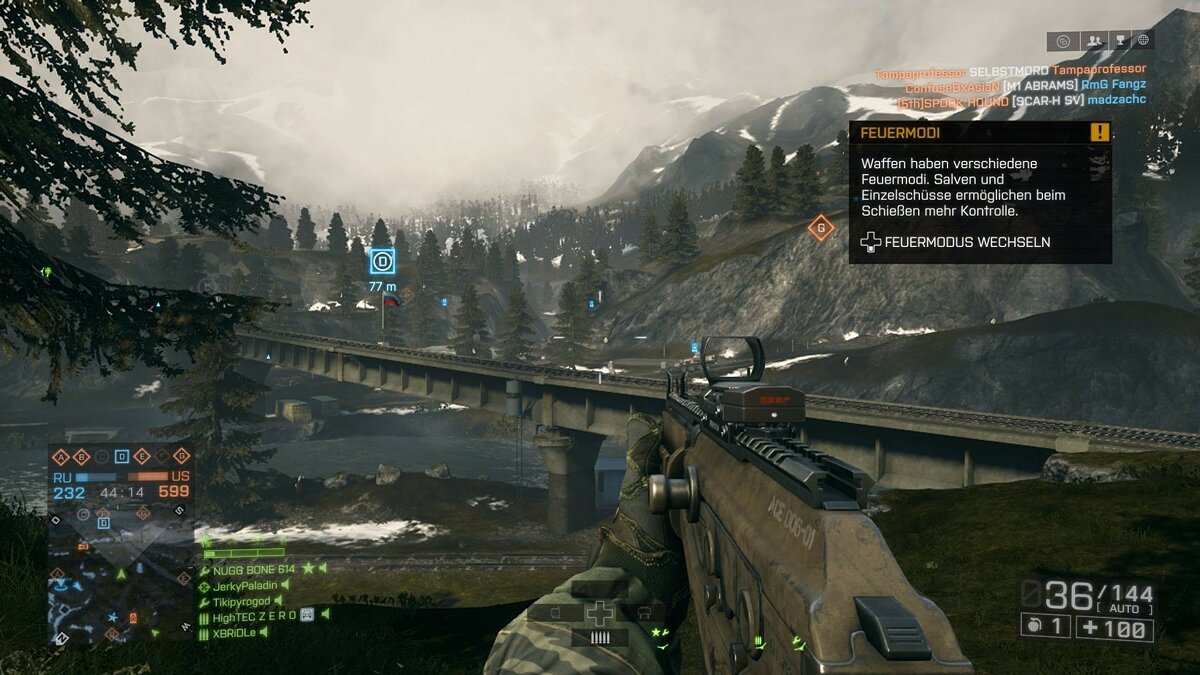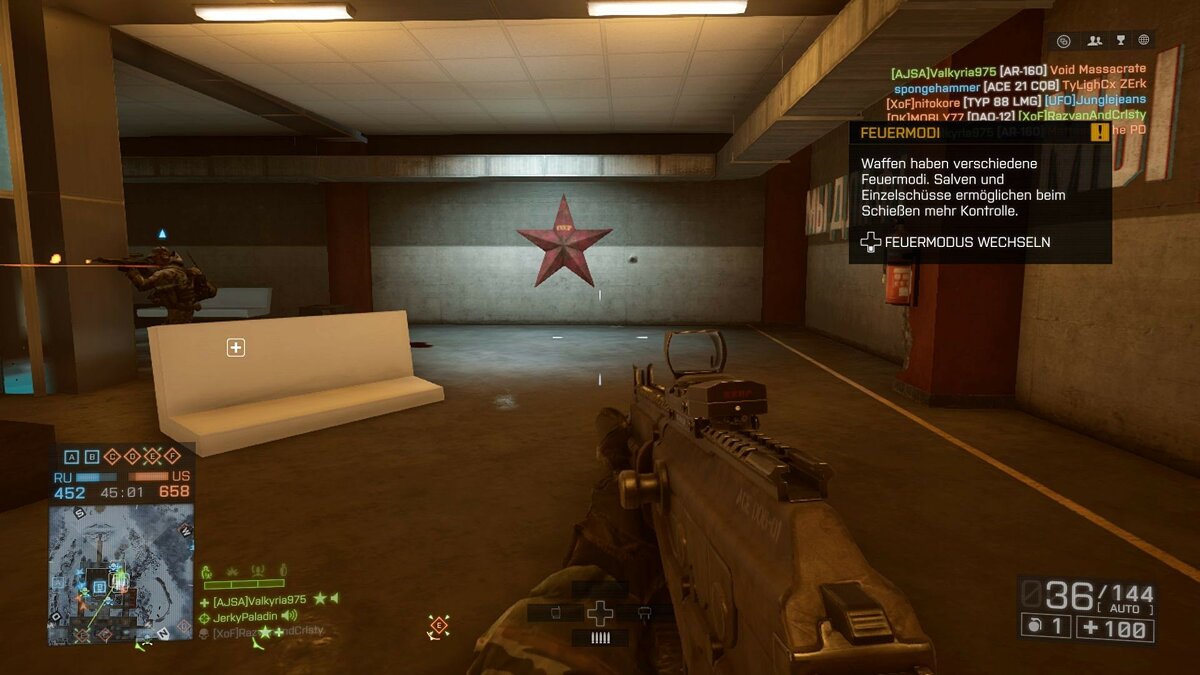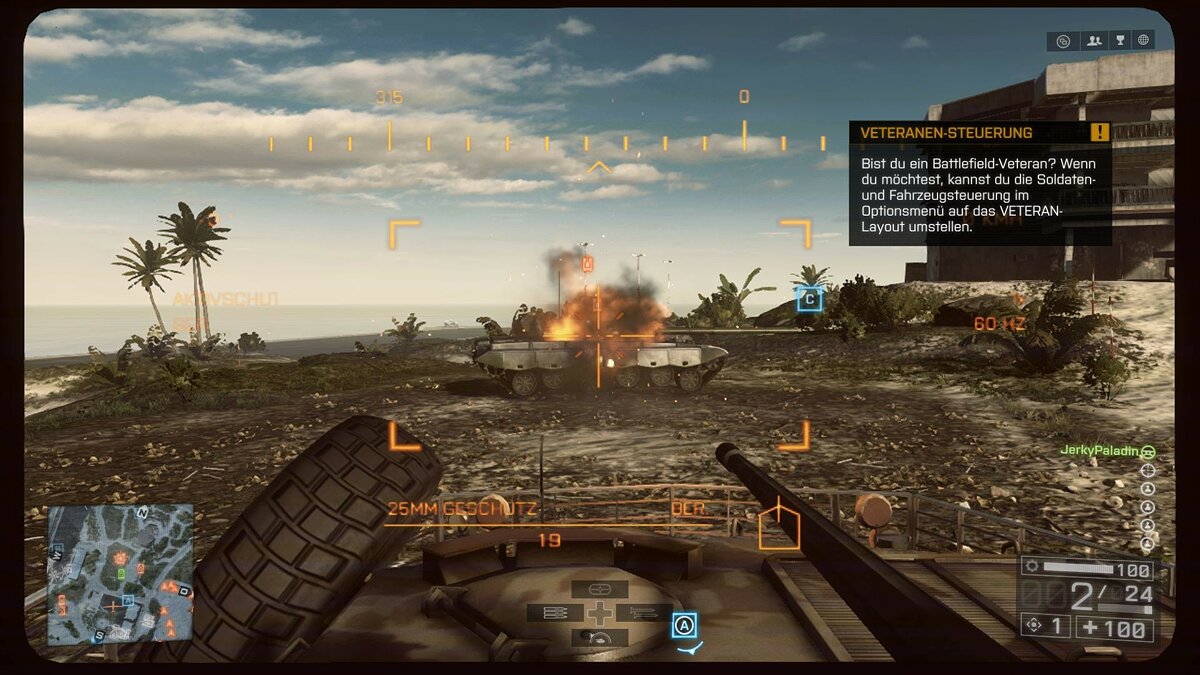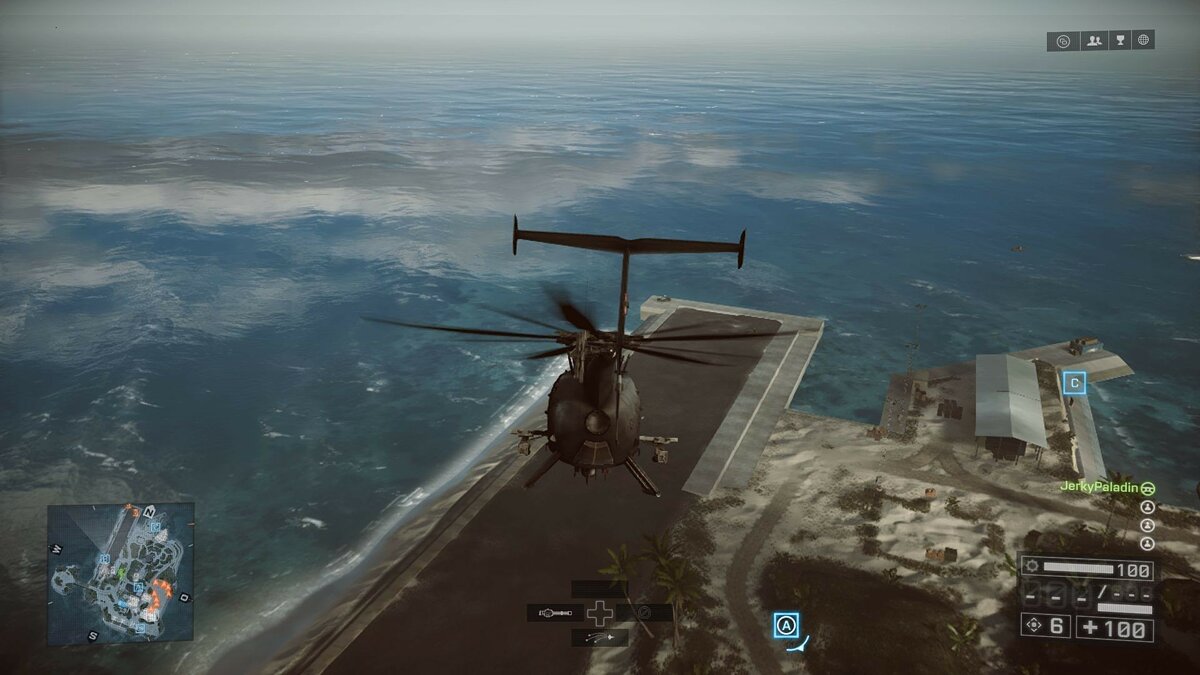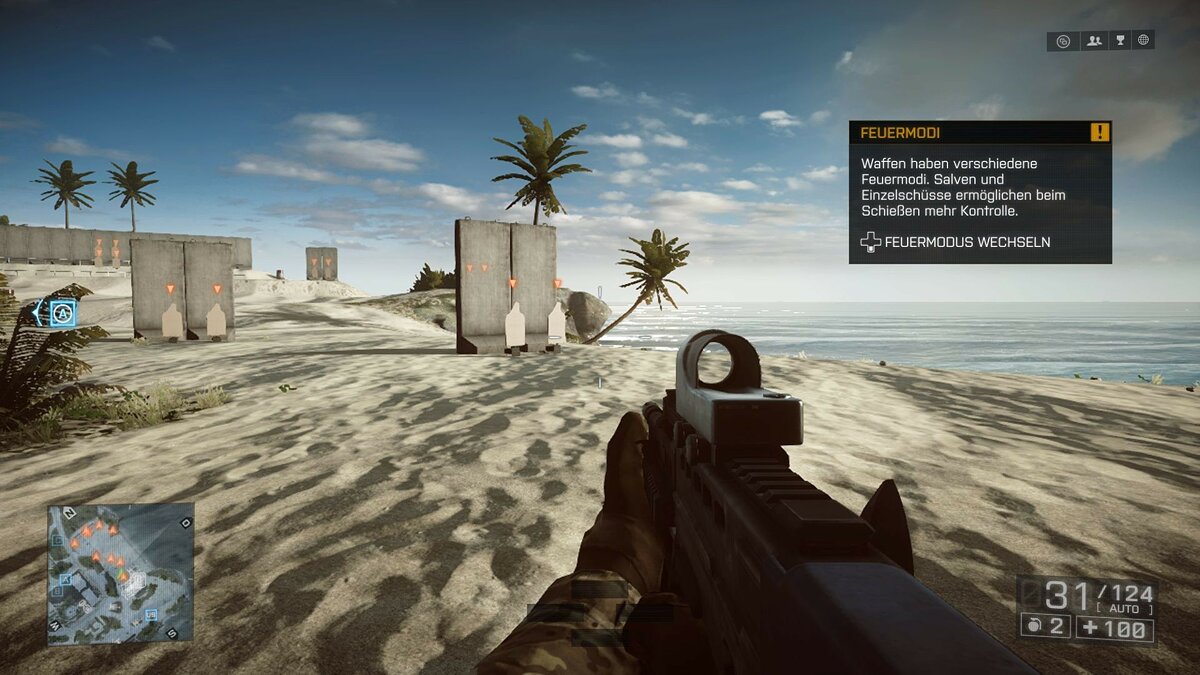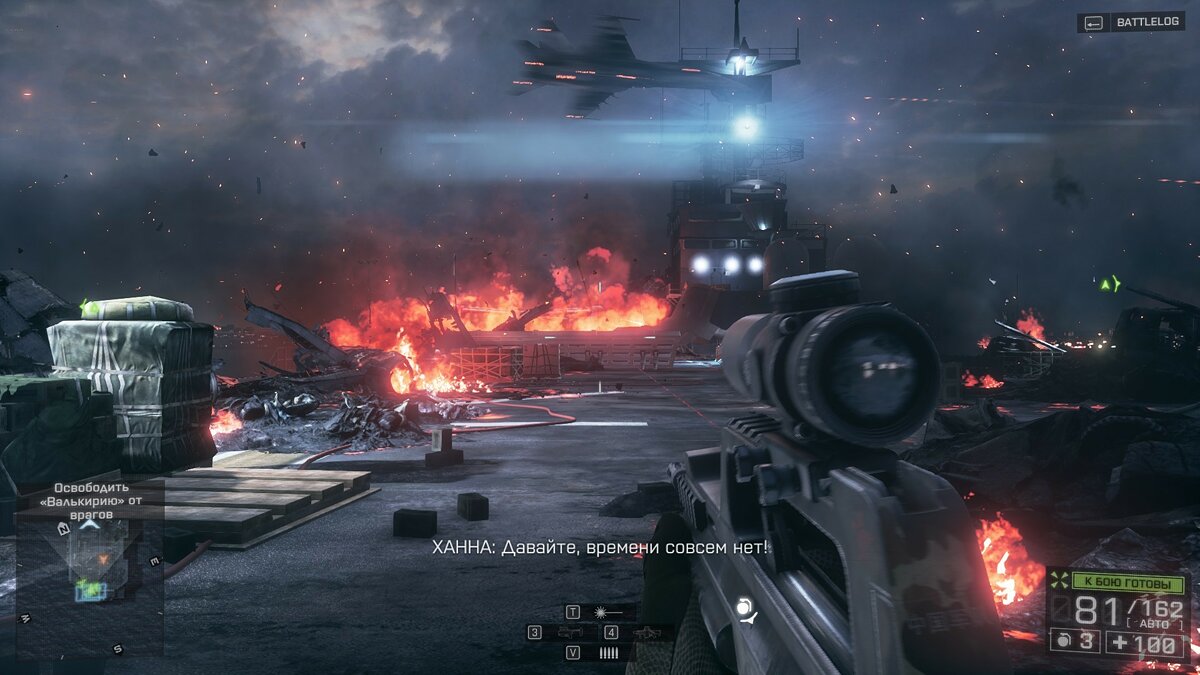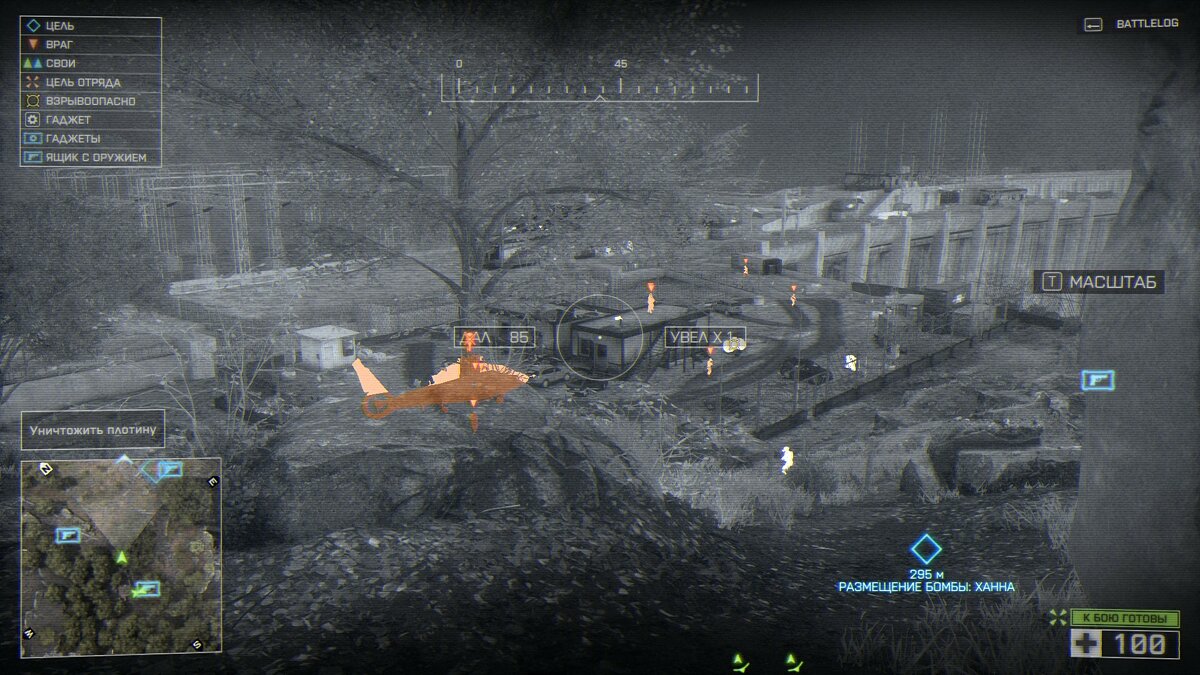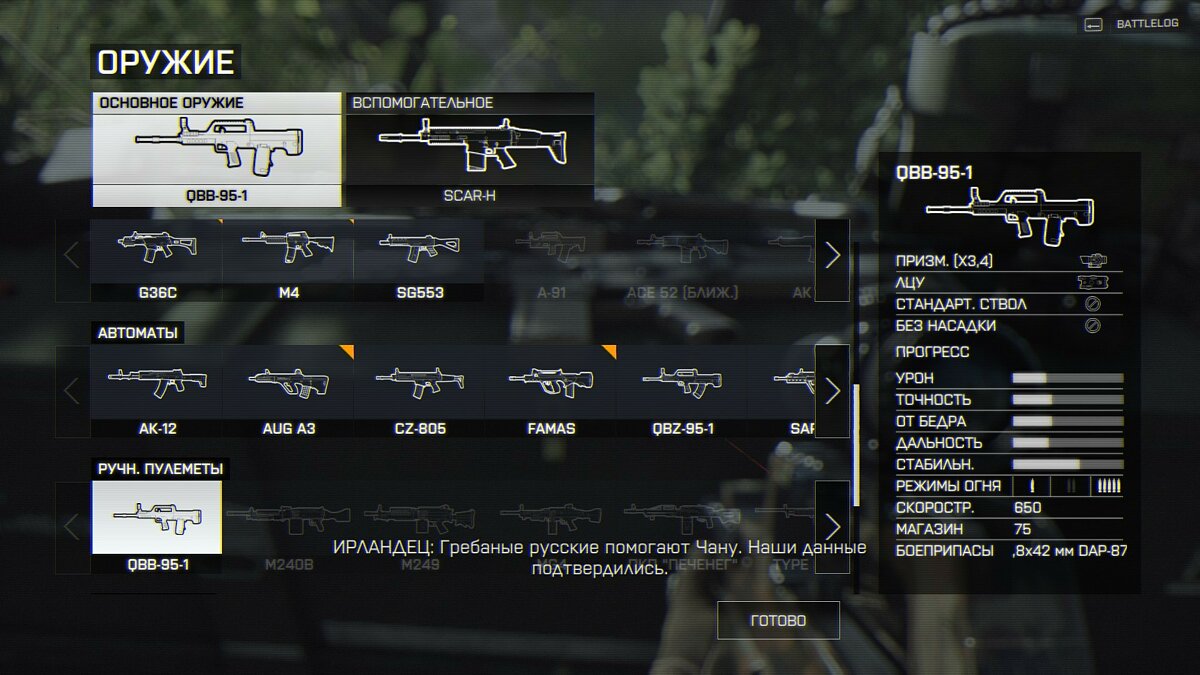Создание DxDiag.txt
1. Откройте меню «Пуск» > «Выполнить» (или нажмите сочетание клавиш WIN + R ) и введите «dxdiag» (без кавычек) в строку «Открыть» и нажмите «ОК».
2. Дождитесь заполнения зеленого индикатора и нажмите на кнопку «Сохранить все сведения».
3. Выберите подходящее название для файла (например, указав ваше имя и дату) и сохраните его где-нибудь, где быстро найдете (например, на рабочем столе).
4. Нажмите на кнопку «Выход», чтобы выйти из приложения.
Экспорт отчета MSInfo:
1. Откройте меню «Пуск» > «Выполнить» (или нажмите сочетание клавиш WIN + R ) и введите «msinfo32» (без кавычек) в строку «Открыть» и нажмите «ОК».
2. Когда откроется окно «Сведения о системе», нажмите на верхней панели на меню «Файл» и выберите опцию «Экспорт…»
3. Выберите подходящее название для файла (например, указав ваше имя и дату) и сохраните его где-нибудь, где быстро найдете (например, на рабочем столе).
4. Экспорт занимает какое-то время, так что дождитесь его завершения, после чего закройте приложение.
На форуме EA действует ограничение в 5 Мб на каждое вложение.
Вы можете узнать размер файла, нажав на него правой кнопкой мыши и выбрав Свойства. Обратите внимание на раздел Место на диске и убедитесь в том, что размер файла не превышает 5 Мб.
Если вы следовали инструкциям, но файл с отчетом MSInfo все равно превышает 5 Мб, убедитесь в том, что он сохранен как «mymsinfo.txt», а не «mymsinfo.nfo».
Если текстовый файл все равно превышает 5 Мб, используйте архиватор, чтобы сжать его. Форум нормально принимает RAR-архивы.
Чтобы прикрепить отчеты к ответу, нажмите в своей теме кнопку «Ответить».
Когда откроется форма ответа, внизу, под полем ввода текста, нажмите кнопку «Выберите файл» и укажите браузеру файл вашего отчета.
Каждый отчет отправляется отдельно.
Создание DxDiag.txt
1. Откройте меню «Пуск» > «Выполнить» (или нажмите сочетание клавиш WIN + R ) и введите «dxdiag» (без кавычек) в строку «Открыть» и нажмите «ОК».
2. Дождитесь заполнения зеленого индикатора и нажмите на кнопку «Сохранить все сведения».
3. Выберите подходящее название для файла (например, указав ваше имя и дату) и сохраните его где-нибудь, где быстро найдете (например, на рабочем столе).
4. Нажмите на кнопку «Выход», чтобы выйти из приложения.
Экспорт отчета MSInfo:
1. Откройте меню «Пуск» > «Выполнить» (или нажмите сочетание клавиш WIN + R ) и введите «msinfo32» (без кавычек) в строку «Открыть» и нажмите «ОК».
2. Когда откроется окно «Сведения о системе», нажмите на верхней панели на меню «Файл» и выберите опцию «Экспорт…»
3. Выберите подходящее название для файла (например, указав ваше имя и дату) и сохраните его где-нибудь, где быстро найдете (например, на рабочем столе).
4. Экспорт занимает какое-то время, так что дождитесь его завершения, после чего закройте приложение.
На форуме EA действует ограничение в 5 Мб на каждое вложение.
Вы можете узнать размер файла, нажав на него правой кнопкой мыши и выбрав Свойства. Обратите внимание на раздел Место на диске и убедитесь в том, что размер файла не превышает 5 Мб.
Если вы следовали инструкциям, но файл с отчетом MSInfo все равно превышает 5 Мб, убедитесь в том, что он сохранен как «mymsinfo.txt», а не «mymsinfo.nfo».
Если текстовый файл все равно превышает 5 Мб, используйте архиватор, чтобы сжать его. Форум нормально принимает RAR-архивы.
Чтобы прикрепить отчеты к ответу, нажмите в своей теме кнопку «Ответить».
Когда откроется форма ответа, внизу, под полем ввода текста, нажмите кнопку «Выберите файл» и укажите браузеру файл вашего отчета.
Каждый отчет отправляется отдельно.

Battlefield 4, без сомнения, стала популярной видеоигрой с момента ее выпуска. Однако многие геймеры продолжают сообщать, что Battlefield 4 не выйдет на ПК. Если вы столкнулись с той же проблемой, не волнуйтесь. Вот несколько рабочих исправлений, которые вы можете попробовать.
Попробуйте эти исправления
Вам может не понадобиться пробовать их все; просто продвигайтесь вниз по списку, пока не найдете тот, который работает.
- Проверить целостность файлов игры Обновите графический драйвер Запустите Battlefield 4 и Origin от имени администратора. Изменить свойства игры Переключить автономный и онлайн-режим в Origin Переустановите игру
Исправление 1: проверьте целостность файлов игры
Если файлы игры отсутствуют или повреждены, вы можете столкнуться с проблемой, что Battlefield 4 не запускается. Поэтому, прежде чем пытаться что-то более сложное, вам необходимо проверить целостность файлов игры. Вот как:
Источник
- Откройте происхождение. Затем выберите Моя библиотека игр на левой панели.
- Щелкните правой кнопкой мыши Battlefield 4 и выберите Ремонт игры .
- Origin автоматически проверит файлы игры и загрузит любые отсутствующие или замененные файлы.
Стим
- Зайди в свой стим БИБЛИОТЕКА . Затем щелкните правой кнопкой мыши Battlefield 4 и выберите Характеристики… .
- Выберите ЛОКАЛЬНЫЕ ФАЙЛЫ вкладку и нажмите Проверить целостность файлов игры… .
- Подождите несколько минут, пока Steam проверит файлы игры.
Откройте Battlefield 4, чтобы проверить, решена ли проблема с запуском.
Если проблема не устранена, ознакомьтесь со следующим решением.
Исправление 2: обновите графический драйвер
Графический драйвер необходим для работы компьютерных игр. Если вы используете неисправный или устаревший графический драйвер, вы можете столкнуться с проблемой, что Battlefield 4 не запускается. Чтобы устранить потенциальные проблемы и получить максимальную производительность в играх, вам необходимо убедиться, что ваш графический драйвер обновлен.
Один из способов сделать это — посетить официальный сайт вашей видеокарты ( NVIDIA , AMD , Интел ) и найдите свою модель, затем вручную загрузите и установите графический драйвер. Но если у вас нет времени, терпения или навыков работы с компьютером, чтобы обновить драйвер вручную, вы можете сделать это автоматически с помощью Драйвер Легкий .
Driver Easy автоматически распознает вашу систему и найдет правильный драйвер для вашей видеокарты и версии Windows, а затем загрузит и установит его правильно.
- Скачатьи установите драйвер Easy.
- Запустите Driver Easy и нажмите кнопку Сканировать сейчас кнопка. Затем Driver Easy просканирует ваш компьютер и обнаружит проблемные драйверы.
- Нажмите на Обновлять рядом с помеченным графическим драйвером, чтобы автоматически загрузить правильную версию этого драйвера, затем вы можете установить его вручную (вы можете сделать это с БЕСПЛАТНОЙ версией).
Или нажмите Обновить все для автоматической загрузки и установки правильной версии всех отсутствующих или устаревших драйверов в вашей системе (для этого требуется Про версия – вам будет предложено обновиться, когда вы нажмете «Обновить все»).
Pro-версия Driver Easy приходит с полная техническая поддержка . Если вам нужна помощь, обращайтесь Служба поддержки Driver Easy в .
После обновления драйверов перезагрузите компьютер и проверьте, запускается ли сейчас Battlefield 4.
Если обновление графического драйвера не помогает, попробуйте следующее исправление ниже.
Исправление 3. Запустите Battlefield 4 и Origin от имени администратора.
Чтобы убедиться, что у вас есть полный доступ ко всем файлам игры, вы можете запустить Battlefield 4 и Origin от имени администратора. Это может помочь вам решить проблему с запуском Battlefield 4. Вот как:
- На клавиатуре нажмите кнопку Windows logo key и И в то же время, чтобы открыть проводник Windows.
- Перейти к C:Program Files (x64)Origin GamesBattlefield 4 . Затем щелкните правой кнопкой мыши Bf4.exe файл и выберите Характеристики .
- Перейдите к Совместимость вкладку, затем установите флажок рядом с Запустите эту программу от имени администратора и нажмите В ПОРЯДКЕ .
- На рабочем столе щелкните правой кнопкой мыши значок клиента Origin и выберите Характеристики .
- Перейдите к Совместимость вкладка Затем установите флажок рядом с Запустите эту программу от имени администратора и нажмите В ПОРЯДКЕ .
Проверьте, правильно ли запускается Battlefield 4.
Если этот метод не поможет вам решить проблему, перейдите к следующему исправлению ниже.
Исправление 4: изменить свойства игры
Многие игроки сообщают, что исправили проблему с запуском, изменив свойства игры для Battlefield 4. Это можно сделать несколькими простыми щелчками мыши через клиент Origin. Вот как:
- Откройте Origin и выберите Моя библиотека игр .
- Щелкните правой кнопкой мыши Battlefield 4 и выберите Свойства игры… .
- В разделе При запуске этой игры выберите Battlefield 4™ (x86) из выпадающего меню и нажмите В ПОРЯДКЕ .
- Закройте Origin и запустите снова.
- Повторите шаг 1 и шаг 2, затем снова измените свойства игры на Battlefield 4™ (x64) и нажмите В ПОРЯДКЕ .
Перезагрузите компьютер и проверьте, можете ли вы успешно запустить Battlefield 4.
Если это исправление не помогает, перейдите к следующему исправлению ниже.
Исправление 5: переключение между автономным и онлайн-режимом в Origin
Еще одно решение, которое оказалось полезным для некоторых игроков, — перевести Origin в автономный режим и один раз запустить Battlefield 4 таким образом. Вот как:
- Запустите Ориджин. Затем щелкните меню Origin и выберите Перейти в автономный режим .
- Запустите Battlefield 4 в этом случае.
- Как только в меню будет указано, что вы не в сети, переключите окна в меню Origin, затем нажмите Выйти в онлайн .
- Вернитесь в игру и попробуйте запустить ее снова.
Если Battlefield 4 по-прежнему не запускается, перейдите к следующему исправлению ниже.
Исправление 6: переустановите игру
Если все упомянутые выше методы не помогли решить вашу проблему с тем, что Battlefield 4 не запускается, попробуйте переустановить игру в крайнем случае. Вот как:
- Запустите клиент Origin и выберите Моя библиотека игр .
- Щелкните правой кнопкой мыши Battlefield 4 плитку из списка и выберите Удалить .
- После завершения процесса переустановите игру из Origin.
Проверьте, нормально ли запускается Battlefield 4.
Это все. Надеемся, что одно из перечисленных решений поможет вам решить проблему с запуском Battlefield 4. Если у вас есть другие вопросы или предложения, не стесняйтесь оставлять нам комментарии ниже.
- игры
- Источник
#BF4 #bf4ru Друзья и читатели блога itpanic.ru, 29 октября 2013г. состоялся запуск новой Battlefield 4 для PC и консолей — последней из легендарной серии шутеров фирмы Electronic Arts. 2 года назад мы уже публиковали инструкции о том как решить проблемы с игрой battlefield 3. С тех пор статья помогла более чем 120 тысячам пользователей и на данный момент является одной из самых читаемых в нашем блоге. В этом году мы снова приходим на помощь геймерам со всего рунета и бывшего СССР для решения проблем с запуском и геймплеем battlefield 4.
BF4 работает на движке frostbite 3. Это 4я и пока последняя версия движка для военных игр, разработанная EA. Сразу скажу, что: а)игру нельзя запустить на windows XP, б) игра, возможно, не будет работать на видеокартах без поддержки directX 11 (по крайней мере, в википедии есть инфа про поддержку directx 10 — но верится слабо. В бета-версии только поддержка DX 11), в)при запуске бета версии игры на 32 разрядной системе — будет ошибка, бета доступна только для 64 бит ОС. После релиза игра работает на 32 бит Windows, но бета-версия была доступна только для 64 бит Windows.
Правда, если у вас стоит 32-бит операционная система — вы плохой геймер И как BF4 будет запускаться на 2.5 ГБ свободной ОЗУ — большой вопрос.
Если у вас не запускается, тормозит или вылетает battlefield 4 — добро пожаловать под кат.
0. Совет номер «ноль»: «Купите лицензионную версию игры!»
Если вы не располагаете большим запасом нервов — купите лицензионную версию игры. Battlefield 4 стоит около 35 долларов. Купить можно здесь:
моментальное получение товара после оплаты
В лицензионной версии игры, как показывает статистика, проблем меньше на 60%.
Если вы скачали репак (взломанная версия игры) и не можете победить какой то баг, знайте: «Всегда есть другой репак», качайте его, может быть в нём будет меньше ошибок. Не забывайте сохранять сейвы игры — даже если репаки разные, файлы с сейвами должны подойти. Так вы не потеряете прогресс, а может быть пройдете часть уровней в одной версии репака, часть в другой, а концовку увидите уже в третьей.
С ломаными версиями игры всегда такая головная боль.
Учтите, что ни в одном из репаков не будет полноценной сетевой игры с прогрессом и эвентами, поэтому не нужно спрашивать:» Почему не работает сетевая игра». Учитывая,что BF 4 позиционируется как революционный мультиплеер — смысла экономить 30 $ и иметь проблемы с кривыми репаками автор не видит.
Мы вас предупреждали
1. Системные требования Battlefield 4.
Перед прочтением статьи, автор рекомендует ознакомиться с системными требованиями игры Battlefield 4 и советом номер «ноль». Тоже самое стоит сделать перед тем как задать свой вопрос в комментариях. Еще можно изучить наиболее распространенные проблемы в играх и способы их решения.
Системные требования Battlefield 4.
Как пишут разработчики игры в twitter, системные требования игры выглядят следующим образом:
Также тесты запуска battlefield 4 в разном качестве и на разном железе можно лицезреть здесь.
2. Battlefield 4 не запускается.
Вообще для нормального запуска BF4 необходимо:
- Установленная игра battlefield 4 на вашем компьютере. Желательно лицензионная. И позаботьтесь о то, чтобы в пути к папке с игрой не было русских символов и пробелов.
- Установленный и обновленный античит punkbuster.
- Установленный и обновленный клиент origin.
- Установленный и обновленный DirectX 11.
- 64-bit операционную систему (для бета-версии)
- Видеокарту с поддержкой directX 11.
- Обновленные драйвера на вашу видеокарту. Для nvidia описание и ссылки здесь, для amd описание и ссылки для скачивания здесь. Это новые бета-драйвера специально для BF4.
Если вы еще в beta версии и игра не запускается — установите полноценную версию игры, она уже доступна для заказа (ссылки есть выше).
Если у вас уже лицензия и ничего не помогает — ждите патчей и не забывайте о том, что как только вы стали обладателем лицензии на вас распространяются все плюшки техническое поддержки EA.
В качестве общих рекомендаций автор рекомендует:
- Отключить антивирус на время запуска игры (в случае с репаком это может сыграть с вами злую шутку)
- Увеличить объем файла подкачки операционной системы до 8Гб (зависит от вашего объёма ОЗУ)
- Обновить конфигурацию компьютера если игра не проходит хотя бы по минималке.
3. Известные проблемы с battlefield 4 BETA.
Бета-версия игры Battlefield 4 стала доступна 1 октября для платформ PC, xBOX и playstation 3. Бетка — это всегда куча ошибок и багов в игре. Известные проблемы на этапе батлфилд 4 описаны на сайте EA, вот здесь.
Кроме проблемы с запуском игры под Windows 8 когда истекает время отведенное на запуск игры там зафиксированы такие баги как:
- У гранатомета может отрисовываться заряженная ракета, хотя патроны у вас уже кончились
- Сумка с патронами может уничтожать дерево
- Некоторые игроки не могут завершить оформление предзаказа Battlefield 4 в магазине Origin
И т.д. Если с некоторыми проблемами придется свыкнуться, то ошибки при покупке игры на офф сайте можно избежать очень просто — купите battlefield 4 в другом магазине. Например здесь.
4. Ошибка: «Время загрузки battlefield 4 истекло».
Если Battlefield 4 не запускается по причине истечения максимально отведенного на загрузку времени, это можно решить простой перезагрузкой компьютера.
Пользователям операционных систем Windows Vista и Windows 7 достаточно перезагрузить компьютер и снова запустить Battlefield 4. После перезагрузки игра должна запуститься.
Пользователям Windows 8, которые столкнулись с длительной загрузкой игры, необходимо отключить опцию «Быстрая загрузка», прежде чем перезагрузить компьютер. После перезагрузки данную опцию можно вновь активировать.
- Настройки быстрой загрузки можно найти в «Панели управления», разделе «Электропитание» — «Действие кнопки питания».
- В открывшемся меню выберите «Изменение недоступных в данный момент параметров». Вы можете получить предупреждение системы Учетной записи пользователей; примите его и нажмите «Продолжить». После этого вы сможете редактировать «Параметры завершения работы».
- Снимите галочку с пункта «Включить быстрый запуск» и сохраните изменения.
- Чтобы снова включить быстрый запуск, повторите все операции, установив галочку перед необходимым пунктом.
Внимание: если проблема не будет устранена, вам придется повторять данную операцию каждые 49 дней.
5. Battlefield 4 тормозит (лагает)
Пока игра находилась в стадии бета-тестирования, было много случаев с фризами при любой конфигурации графики, даже на самых топовых системах.
На момент релиза многие проблемы с тормозами остались. Для начала — убедитесь, что ваша система соответствуем системным требованиям.
Стоит учесть — соответствие параметров компьютера минимальным системным требованиям еще не означает, что можно будет нормально поиграть. Игра запустится и будет ползти на 2-5 кадров в сек., а добавление теней и каких либо сглаживаний, скорее всего, приведет к стопу всей системы.
А еще соответствие системы рекомендуемыемым требованиям не означают, что можно будет играть на ULTRA качестве.
В любом случае если ваш компьютер соответствует рекомендуемым системным требованиям — позаботьтесь об оптимизации графических настроек.
Как показывает практика, для того, чтобы игра не тормозила в замесах, а пинг не скакал как бешеный:
- Убавьте качество теней, Или вообще их убрать
- Уберите сглаживание (anti aliassing)
- Отключите вертикальную синхронизацию (vsync)
- Убавить дальность обзора на поле боя.
Настройки производительности и вертикальную синхронизацию можно изменить как в настройках игры, так и в настройках видеокарты. Лучше делать в игре, а в панели управления видеоадаптером (для ATI это CCC с красным значком в системном трее) оставить режим когда производительность задается приложением (эта опция включена по умолчанию).
Если у вас ноутбук — не забудьте, что во время игры он должен быть подключен к сети 220В. дабы система не занижала энергопотребление CPU и GPU и в панели управления видеокартой должна быть выбрана высокая производительность.
Особенно последнее актуально для ноутов с двумя видеокартами, когда нужно для файла игры выставлять запуск на второй (внешней) видеокарте. Делается это также через панель управления nvidia или catalyst control Center.
6. DirectX Error. DirectX function (…) An invalid parameter was passed to the returning function. GPU intel(R) HD Graphics, Driver: Unknown
Ошибка говорит о том, что battlefield 4 не запустился на вашей видеокарте. Так как это intel HD Graphics — то вряд ли запустится вообще, даже с обновленным directX и драйверами т.к. intel HD — это графика встроенная в процессоры intel, она не рассчитана на игры требовательные к ресурсам.
Также похожее сообщение может выдаваться и на других видеокартах, чтобы его убрать — обновите драйвера видео и directX.
7. Сообщение об ошибке: «Ваша операционная система не поддерживается»
У вас устаревшая версия Windows, Обновитесь. Идеальным вариантом для запуска battlefield 4 является Windows 8 64bit (8.1) или Windows 7 64 bit.
8. Ошибка: Неверная лицензия. Код причины = Missing: [DLL MSVCP110.DLL] Error 0xC1
У вас в системе отсутствуют распространяемые библиотеки microsoft visual C++. Если вы читали пост про решение проблем с играми (в начале статьи) то этой проблемы у вас быть не должно. В любом случае скачать библиотеки можно на сайте майкрософт.
9. Черный (белый) экран при запуске battlefield 4 (вечная загрузка battlefield 4)
- Завершите через диспетчер задач процесс BF4 и закройте Origin
- Откройте папку: C:Program Files (x86)Origin GamesBattlefield 4__Installerdirectxredist (или вашу папку с игрой в которую она установлена). Если у вас нет папки Origin Games, ищите папку с Battlefield 4 здесь C:Program Files (x86)Origin, либо выполните поиск файлов и папок по диску C: с фразой поиска «Battlefield 4»
- Создайте новую папку и назовите её «files»
- Перетащите (вырезать — CTRL+X) все файлы и папки из пути в пункте 2, кроме DSETUP.dll, dsetup32.dll, dxdllreg_x86.cab и DXSETUP.exe в новую папку «files».
- Через правый клик запустите Origin от имени администратора
- Через правый клик на BF4 в списке ваших игр выберите «исправить установку»
- После исправления игры — запускайте, всё должно работать
10. Ошибка при установке battlefield 4. DirectX Setup Error: An internal error occurred (установка может зависнуть на 20%)
Варианты решения:
- Установить Windows 8.1
- Скопировать папку с файлами DirectX из другой установленной игры (Crysis 3, Battlefield 3) в папку directX BF4. Она находится по адресу (C:Program Files (x86)Origin GamesBattlefield 4__Installerdirectxredist)
- Установить directX с сайта майкрософта до установки игры.
11. Ошибки с отсутствующими файлами Msvcr100.dll, Msvcr110.dll или Msvcr120.dll Missing
Некорректно установлены или не установлены совсем распространяемые библиотеки microsoft vcredist. Скачать можно здесь.
Также можно установить эти библиотеки из инстеллера БФ4, для чего заходим в C:Program Files (x86)Origin GamesBattlefield_InstallerVCvc2012Update3redist и запускаемVCredist.exe
Не нашли решение своей проблемы — задавайте вопрос в комментариях, будем думать сообща. В вопросе не забудьте указать параметры вашей системы.
Постоянная ссылка на статью: http://itpanic.ru/blog/?p=3427
Пользователи прочитавшие эту запись обычно читают:
- battlefield 3. Дисконнекты, лаги, крэши, тормоза, лаг-фиксы звука и графики. Или 33 совета по багфиксам battlefield 3.
- Фиксим игру своими руками
- Антибаг пост для Batman Arkham City. Фиксим тормоза, крэши и баги.
- Если Prototype 2 не запускается, бесконечная загрузка, а также баги, вылеты и решение других проблем с игрой.
- NFS: The Run. Лаги, проблемы, сбои и их устранение.
После запуска в 2013 г. Battlefield 4 получила тысячи положительных отзывов на нескольких игровых платформах, таких как ПК, PS4, Xbox 360 и Xbox One. DICE и Electronic Arts проделали огромную работу над этой конкретной военной многопользовательской игрой FPS с полным военным хаосом. Название оправдано почти во всех аспектах, но очень жаль, что некоторые игроки сообщают о Battlefield 4. не запускается или не запускается на ПК с Windows.
Одной из распространенных проблем среди игр для ПК становится множество проблем с запуском программы. Высоки шансы, что даже если у вас мощное телосложение, вы, возможно, заметили сбой при запуске или проблема с тем, что игра не запускается несколько раз. К счастью, есть несколько обходных путей, которые могут решить проблему в большинстве случаев. Если вы также столкнулись с проблемой запуска или запуска игры, вы можете следовать этому руководству.
Содержание страницы
- Почему Battlefield 4 не запускается или не запускается?
-
Исправлено: Battlefield 4 не запускается / не запускается на ПК
- 1. Проверьте системные требования
- 2. Обновите графические драйверы
- 3. Обновить Windows
- 4. Запустите игру от имени администратора
- 5. Закрыть фоновые запущенные задачи
- 6. Установить высокий приоритет в диспетчере задач
- 7. Переустановите DirectX (последнюю)
- 8. Принудительно запустить игру в DirectX 11
- 9. Отключить брандмауэр Windows или антивирусную программу
- 10. Установите высокую производительность в параметрах питания
- 11. Закройте игру из фоновых приложений
- 12. Переустановите среду выполнения Microsoft Visual C++.
- 13. Выполните чистую загрузку
- 14. Попробуйте отключить оверлейные приложения
- 15. Проверка целостности игровых файлов в Steam
- 16. Отключить разгон процессора или графического процессора
- 17. Обновление Battlefield 4
Может быть несколько возможных причин сбоя игры Battlefield 4 при запуске, например, устаревшая версия игры, устаревшая графический драйвер, устаревшая версия системы, проблемы с игровыми файлами, проблема с оверлейными приложениями, ненужные фоновые задачи, проблемы с запускаемыми приложениями, и т.п. Принимая во внимание, что устаревший игровой клиент, проблемы с версией DirectX, проблемы с распространяемыми файлами Microsoft Visual C++ и многое другое могут вызвать сбои в игре.
Также стоит упомянуть, что разогнанный CPU/GPU, проблемы с блокировкой антивирусного программного обеспечения, несовместимая сборка ПК и т. д. также могут вызывать сбои при запуске на ПК. Что ж, с точки зрения совместимости, убедитесь, что конфигурация вашего ПК не является низкоуровневой или достаточно устаревшей для запуска этой игры AAA.
Исправлено: Battlefield 4 не запускается / не запускается на ПК
Помимо проблемы с запуском, нет необходимости говорить, что большинство игр для ПК действительно сталкиваются с задержками, заиканиями, проблемами с черным экраном, падением частоты кадров, другими графическими сбоями и так далее. Что ж, самое приятное то, что одно и то же руководство по устранению неполадок может помочь решить большинство этих проблем. Теперь, без лишних слов, давайте прыгнем в него.
Объявления
1. Проверьте системные требования
Обязательно перепроверьте, соответствует ли спецификация вашего ПК всем системным требованиям игры Battlefield 4 или нет. Иногда проблемы с совместимостью, устаревшая сборка ПК или даже слабая спецификация ПК могут вызывать сбои при запуске игры. Вы должны проверить системные требования игры ниже. Если ваш компьютер несовместим, просто обновите конкретное программное / аппаратное обеспечение, чтобы сделать его совместимым. [Если хочешь]
Минимальные системные требования:
- ОПЕРАЦИОННЫЕ СИСТЕМЫ: Windows 8 32-разрядная
- Процессор: Процессор (AMD): Athlon X2 2,8 ГГц Процессор (Intel): Core 2 Duo 2,4 ГГц
- Память: 4 ГБ ОЗУ
- Графика: Видеокарта (AMD): AMD Radeon HD 3870 Видеокарта (NVIDIA): Nvidia GeForce 8800 GT
- Сеть: Широкополосное подключение к Интернету
- Хранилище: 30 ГБ свободного места
Рекомендованные системные требования:
- ОПЕРАЦИОННЫЕ СИСТЕМЫ: Windows 8 64-разрядная
- Процессор: Процессор (AMD): Шестиядерный ЦП Процессор (Intel): Четырехъядерный ЦП
- Память: 8 ГБ оперативной памяти
- Графика: Видеокарта (AMD): AMD Radeon HD 7870 Видеокарта (Nvidia): NVIDIA GeForce GTX 660
- Сеть: Широкополосное подключение к Интернету
- Хранилище: 30 ГБ свободного места
2. Обновите графические драйверы
Всегда необходимо обновлять графические драйверы в вашей системе Windows для бесперебойной работы всех программ. Сделать это:
Объявления
- Щелкните правой кнопкой мыши на Стартовое меню открыть Меню быстрого доступа.
- Нажмите на Диспетчер устройств из списка.
- В настоящее время, двойной щелчок на Видеоадаптеры категорию, чтобы расширить список.
- затем щелкните правой кнопкой мыши на выделенной видеокарте, которая активна.
- Выбирать Обновить драйвер > Выберите Автоматический поиск драйверов.
- Если доступно обновление, оно автоматически загрузит и установит последнюю версию.
- После этого обязательно перезагрузите компьютер, чтобы изменить эффекты.
Кроме того, вы можете вручную загрузить последнюю версию графического драйвера и установить ее непосредственно с официального веб-сайта производителя вашей видеокарты. Пользователи видеокарт Nvidia могут обновить приложение GeForce Experience через официальный сайт Нвидиа. Между тем, пользователи видеокарт AMD могут посетить веб-сайт AMD для того же. Если вы используете графику Intel, вы посетите здесь.
3. Обновить Windows
Обновление сборки ОС Windows всегда важно как для пользователей ПК, так и для геймеров, чтобы уменьшить системные сбои, проблемы совместимости и сбои. Между тем, последняя версия в основном включает дополнительные функции, улучшения, исправления безопасности и многое другое. Для этого:
Объявления
- Нажимать Окна + я ключи, чтобы открыть Параметры Windows меню.
- Далее нажмите на Обновление и безопасность > Выбрать Проверить наличие обновлений под Центр обновления Windows раздел.
- Если доступно обновление функции, выберите Загрузить и установить.
- Обновление может занять некоторое время.
- После этого перезагрузите компьютер, чтобы установить обновление.
4. Запустите игру от имени администратора
Обязательно запускайте исполняемый файл игры от имени администратора, чтобы избежать контроля учетных записей пользователей в отношении проблем с привилегиями. Вы также должны запустить программу запуска Steam/Epic Games от имени администратора на своем ПК. Сделать это:
- Щелкните правой кнопкой мыши на Battlefield 4 exe-файл ярлыка на вашем ПК.
- Теперь выберите Характеристики > Нажмите на Совместимость вкладка
- Обязательно нажмите на Запустите эту программу от имени администратора флажок, чтобы отметить его.
- Нажмите на Подать заявление и выберите ХОРОШО чтобы сохранить изменения.
Обязательно выполните те же действия для программы запуска Steam или Epic Games.
5. Закрыть фоновые запущенные задачи
Ненужные фоновые задачи или программы могут потреблять много системных ресурсов, таких как использование ЦП или памяти, что буквально снижает производительность системы. Следовательно, довольно часто возникают проблемы с запуском, зависанием и отсутствием загрузки. Просто полностью закройте все ненужные фоновые задачи. Сделать это:
- Нажимать Ctrl + Shift + Esc ключи, чтобы открыть Диспетчер задач.
- Теперь нажмите на Процессы вкладка > Нажмите, чтобы выбрать задачи, которые без необходимости выполняются в фоновом режиме и потребляют достаточно системных ресурсов.
- Нажмите на Завершить задачу чтобы закрыть его один за другим.
- После этого перезагрузите систему.
Теперь вы можете проверить, исправили ли вы проблему с запуском или не запуском Battlefield 4 на вашем ПК или нет. Если нет, следуйте следующему методу.
6. Установить высокий приоритет в диспетчере задач
Сделайте свою игру приоритетной в более высоком сегменте с помощью диспетчера задач, чтобы ваша система Windows запускала игру правильно. Сделать это:
- Щелкните правой кнопкой мыши на Стартовое меню > Выбрать Диспетчер задач.
- Нажми на Процессы вкладка > Щелкните правой кнопкой мыши на Battlefield 4 игровое задание.
- Выбирать Установить приоритет к Высокая.
- Закройте диспетчер задач.
- Наконец, запустите игру, чтобы проверить, вылетает ли она на ПК или нет.
7. Переустановите DirectX (последнюю)
Вам следует попробовать переустановить последнюю версию DirectX с официальный сайт майкрософт на вашем ПК/ноутбуке. Вам просто нужно скачать и установить установочный пакет DirectX и запустить его. Имейте в виду, что для правильной работы игры Battlefield 4 вам потребуется DirectX 11 или выше.
8. Принудительно запустить игру в DirectX 11
Для Steam:
- Сначала запустите Готовить на пару клиент > Перейти БИБЛИОТЕКА.
- Найдите и щелкните правой кнопкой мыши на Battlefield 4 игра.
- Нажмите на Характеристики > Выбрать ГЕНЕРАЛЬНАЯ в меню левой панели > Тип -дх11 под Параметры запуска.
- Теперь просто вернитесь и запустите игру. При появлении запроса щелкните переключатель рядом с параметром «Играть» в Battlefield 4.
Для программы запуска Epic Games:
- Открой Программа запуска эпических игр > Нажмите на Настройки.
- Теперь нажмите на Battlefield 4 игру из списка, чтобы выбрать ее.
- Обязательно отметьте галочкой Дополнительные аргументы командной строки флажок, чтобы включить его.
- Затем введите -дх11 и запустите игру, чтобы проверить наличие проблемы с DirectX.
9. Отключить брандмауэр Windows или антивирусную программу
Вероятность того, что ваш брандмауэр Защитника Windows по умолчанию или какая-либо сторонняя антивирусная программа мешают правильной работе текущих подключений или файлов игры, достаточно высока. Поэтому обязательно временно отключите или отключите защиту в реальном времени и защиту брандмауэра. Затем вам следует попробовать запустить игру, чтобы проверить, устранена ли проблема сбоя Battlefield 4 на ПК. Сделать это:
- Нажми на Стартовое меню > Тип брандмауэр.
- Выбирать Брандмауэр Защитника Windows из результатов поиска.
- Теперь нажмите на Включение или отключение брандмауэра Защитника Windows с левой панели.
- Откроется новая страница > Выберите Отключить брандмауэр Защитника Windows (не рекомендуется) вариант для обоих Настройки частной и общедоступной сети.
- После выбора нажмите на ХОРОШО чтобы сохранить изменения.
- Наконец, перезагрузите компьютер.
Точно так же вы должны отключить защиту безопасности Windows. Просто выполните следующие действия:
- Нажимать Окна + я ключи, чтобы открыть Параметры Windows меню.
- Нажмите на Обновление и безопасность > Нажмите на Безопасность Windows с левой панели.
- Теперь нажмите на Откройте Безопасность Windows кнопка.
- Перейти к Защита от вирусов и угроз > Нажмите на Управление настройками.
- Далее вам нужно будет просто выключить в Защита в реальном времени переключать.
- При появлении запроса нажмите Да идти дальше.
- Кроме того, вы также можете отключить Облачная защита, Защита от саботажа Если хочешь.
10. Установите высокую производительность в параметрах питания
В случае, если ваша система Windows работает в сбалансированном режиме в параметрах электропитания, просто установите режим высокой производительности для достижения лучших результатов. Хотя этот вариант потребует более высокого энергопотребления или использования батареи. Сделать это:
- Нажми на Стартовое меню > Тип Панель управления и нажмите на него в результатах поиска.
- Теперь иди к Оборудование и звук > Выбрать Параметры питания.
- Нажмите на Высокая производительность чтобы выбрать его.
- Обязательно закройте окно и полностью выключите компьютер. Для этого нажмите на кнопку Стартовое меню > Перейти к Сила > Неисправность.
- Как только ваш компьютер полностью выключится, вы можете снова включить его.
Это должно решить проблему с запуском или запуском Battlefield 4 на вашем ПК в большинстве случаев. Однако, если ни один из методов не помог вам, следуйте следующему.
11. Закройте игру из фоновых приложений
Если каким-то образом в игре Battlefield 4 все еще возникают проблемы, обязательно отключите ее в функции «Фоновые приложения» на вашем ПК. Для этого
- Нажимать Окна + я ключи, чтобы открыть Параметры Windows меню.
- Нажмите на Конфиденциальность > Прокрутите вниз с левой панели и выберите Фоновые приложения.
- Прокрутите вниз и найдите Battlefield 4 название игры.
- Просто выключить переключатель рядом с названием игры.
- После этого закройте окно и перезагрузите компьютер.
Этот метод должен вам помочь. Однако, если это не решит проблему, вы можете воспользоваться следующим методом.
12. Переустановите среду выполнения Microsoft Visual C++.
Обязательно переустановите среду выполнения Microsoft Visual C++ на свой компьютер, чтобы полностью устранить многочисленные игровые проблемы или ошибки. Для этого:
- нажмите Окна клавиша на клавиатуре, чтобы открыть Стартовое меню.
- Тип Приложения и функции и нажмите на него в результатах поиска.
- Теперь найдите Microsoft визуальный С++ программы в списке.
- Выберите каждую программу и нажмите на Удалить.
- Посетить официальный сайт майкрософт и загрузите последнюю версию среды выполнения Microsoft Visual C++.
- После этого установите его на свой компьютер и перезагрузите систему, чтобы изменить эффекты.
13. Выполните чистую загрузку
Некоторые приложения и их службы могут запускаться автоматически при загрузке системы. В этом случае эти приложения или службы определенно будут использовать много интернет-соединения, а также системные ресурсы. Если вы тоже чувствуете то же самое, обязательно выполните чистую загрузку на своем компьютере, чтобы проверить наличие проблемы. Для этого:
- Нажимать Виндовс + Р ключи, чтобы открыть Бежать диалоговое окно.
- Теперь введите msconfig и ударил Войти открыть Конфигурация системы.
- Перейти к Услуги вкладка > Включить Скрыть все службы Microsoft флажок.
- Нажмите на Отключить все > Нажмите на Подать заявление а потом ХОРОШО чтобы сохранить изменения.
- Теперь идите в Запускать вкладка > Нажмите Откройте диспетчер задач.
- Откроется интерфейс диспетчера задач. Вот иди в Запускать вкладка
- Затем нажмите на конкретную задачу, которая оказывает большее влияние на запуск.
- После выбора нажмите на Запрещать чтобы отключить их из процесса запуска.
- Выполните те же действия для каждой программы, которая оказывает большее влияние на запуск.
- После этого обязательно перезагрузите компьютер, чтобы изменения вступили в силу.
14. Попробуйте отключить оверлейные приложения
Похоже, что у нескольких популярных приложений есть собственная программа наложения, которая в конечном итоге может работать в фоновом режиме и вызывать проблемы с игровой производительностью или даже проблемы с запуском. Вы должны отключить их, чтобы решить проблему, выполнив следующие действия:
Отключить оверлей Discord:
- Запустить Раздор приложение > Нажмите на значок передач внизу.
- Нажмите на Наложение под Настройки приложения > Включить в Включить оверлей в игре.
- Нажми на Игры вкладка > Выбрать Battlefield 4.
- Окончательно, выключить в Включить оверлей в игре переключать.
- Обязательно перезагрузите компьютер, чтобы изменения вступили в силу.
Отключить игровую панель Xbox:
- Нажимать Окна + я ключи, чтобы открыть Параметры Windows.
- Нажмите на Игры > Перейти к Игровая панель > Выключить Записывайте игровые клипы, снимки экрана и транслируйте их с помощью игровой панели. вариант.
Если в этом случае вы не можете найти опцию Game Bar, просто найдите ее в меню настроек Windows.
Отключите оверлей Nvidia GeForce Experience:
- Запустить Опыт Nvidia GeForce приложение > Перейти к Настройки.
- Нажми на Общий вкладка > Запрещать в Оверлей в игре вариант.
- Наконец, перезагрузите компьютер, чтобы изменения вступили в силу, и снова запустите игру.
Также имейте в виду, что вам следует отключить некоторые другие оверлейные приложения, такие как MSI Afterburner, Rivatuner, программное обеспечение RGB или любые другие сторонние оверлейные приложения, которые всегда работают в фоновом режиме.
15. Проверка целостности игровых файлов в Steam
Если в этом случае возникает проблема с файлами игры, и они каким-то образом повреждены или отсутствуют, обязательно выполните этот метод, чтобы легко проверить наличие проблемы.
Для Steam:
- Запуск Готовить на пару > Нажмите на Библиотека.
- Щелкните правой кнопкой мыши на Battlefield 4 из списка установленных игр.
- Теперь нажмите на Характеристики > Перейти к Локальные файлы.
- Нажмите на Проверка целостности игровых файлов.
- Вам придется дождаться завершения процесса.
- После этого просто перезагрузите компьютер.
Для происхождения:
- Открой Источник клиент > Нажмите Моя библиотека игр.
- Щелкните правой кнопкой мыши на Battlefield 4 игровая плитка.
- Выбирать Ремонт игры > Дождитесь завершения процесса восстановления.
- Процесс проверки файла может занять до часа в зависимости от аппаратного обеспечения вашего компьютера.
Для программы запуска Epic Games:
- Откройте программу запуска Epic Games > перейдите в магазин.
- Нажми на Библиотека игр > Нажмите на Battlefield 4.
- Выбирать Настройки > Нажмите на Проверять.
- Дождитесь завершения процесса и перезапустите лаунчер.
- Наконец, запустите игру Battlefield 4, чтобы проверить наличие проблемы.
16. Отключить разгон процессора или графического процессора
Также стоит упомянуть, что не следует включать разгон процессора/графического процессора на вашем ПК, если ваша игра сильно тормозит или тормозит. Мы понимаем, что разгон CPU/GPU может оказать огромное влияние на улучшение игрового процесса, но иногда он также может вызвать проблемы с узким местом или совместимостью. Просто установите частоту по умолчанию для оптимальной производительности.
17. Обновление Battlefield 4
Если вы какое-то время не обновляли свою игру Battlefield 4, обязательно выполните следующие действия, чтобы проверить наличие обновлений и установить последний патч (если он доступен). Сделать это:
Для Steam:
- Открой Готовить на пару клиент > Перейти Библиотека > Нажмите на Battlefield 4 с левой панели.
- Он автоматически выполнит поиск доступного обновления. Если доступно обновление, обязательно нажмите на Обновлять.
- Установка обновления может занять некоторое время. После этого обязательно закройте клиент Steam.
- Наконец, перезагрузите компьютер, чтобы применить изменения, а затем попробуйте снова запустить игру.
Для происхождения:
- Запустить Клиент Origin на вашем компьютере > Перейти Моя библиотека игр.
- В настоящее время, щелкните правой кнопкой мыши на Battlefield 4 > Выбрать Обновить игру.
- Обязательно дождитесь установки обновления игры на ваш компьютер.
- После этого перезагрузите компьютер, чтобы изменения вступили в силу, и запустите игру.
Для программы запуска Epic Games:
- Открой Программа запуска эпических игр > Нажмите на Настройки.
- Прокрутите вниз до Управление играми раздел и убедитесь, что рядом с ним стоит галочка Разрешить автоматические обновления.
- Теперь разверните меню для каждой игры, для которой вы хотите включить автоматическое обновление.
- Убедитесь, что в играх есть Автоматическое обновление коробка проверена.
- Выйдите из лаунчера и снова откройте его, чтобы обновить систему.
- Наконец, вы сможете обновить Battlefield 4 игра на ПК.
Вот так, ребята. Мы предполагаем, что это руководство было полезным для вас. Для дальнейших запросов, вы можете оставить комментарий ниже.
К сожалению, в играх бывают изъяны: тормоза, низкий FPS, вылеты, зависания, баги и другие мелкие и не очень ошибки. Нередко проблемы начинаются еще до начала игры, когда она не устанавливается, не загружается или даже не скачивается. Да и сам компьютер иногда чудит, и тогда в Battlefield 4: Premium Edition вместо картинки черный экран, не работает управление, не слышно звук или что-нибудь еще.
Что сделать в первую очередь
- Скачайте и запустите всемирно известный CCleaner (скачать по прямой ссылке) — это программа, которая очистит ваш компьютер от ненужного мусора, в результате чего система станет работать быстрее после первой же перезагрузки;
- Обновите все драйверы в системе с помощью программы Driver Updater (скачать по прямой ссылке) — она просканирует ваш компьютер и обновит все драйверы до актуальной версии за 5 минут;
- Установите Advanced System Optimizer (скачать по прямой ссылке) и включите в ней игровой режим, который завершит бесполезные фоновые процессы во время запуска игр и повысит производительность в игре.
Системные требования Battlefield 4: Premium Edition
Второе, что стоит сделать при возникновении каких-либо проблем с Battlefield 4: Premium Edition, это свериться с системными требованиями. По-хорошему делать это нужно еще до покупки, чтобы не пожалеть о потраченных деньгах.
Минимальные системные требования Battlefield 4: Premium Edition:
Windows Vista, Процессор: Intel Core 2 Duo E8400 2.4 Ghz, 4 Gb ОЗУ, 30 Gb HDD, Nvidia GeForce 8800GT Видеопамять: 512 Mb
Посмотреть рекомендуемые требования
Каждому геймеру следует хотя бы немного разбираться в комплектующих, знать, зачем нужна видеокарта, процессор и другие штуки в системном блоке.
Файлы, драйверы и библиотеки
Практически каждое устройство в компьютере требует набор специального программного обеспечения. Это драйверы, библиотеки и прочие файлы, которые обеспечивают правильную работу компьютера.
Начать стоит с драйверов для видеокарты. Современные графические карты производятся только двумя крупными компаниями — Nvidia и AMD. Выяснив, продукт какой из них крутит кулерами в системном блоке, отправляемся на официальный сайт и загружаем пакет свежих драйверов:
- Скачать драйвер для видеокарты Nvidia GeForce
- Скачать драйвер для видеокарты AMD Radeon

Обязательным условием для успешного функционирования Battlefield 4: Premium Edition является наличие самых свежих драйверов для всех устройств в системе. Скачайте утилиту Driver Updater, чтобы легко и быстро загрузить последние версии драйверов и установить их одним щелчком мыши:
- загрузите Driver Updater и запустите программу;
- произведите сканирование системы (обычно оно занимает не более пяти минут);
- обновите устаревшие драйверы одним щелчком мыши.

Фоновые процессы всегда влияют на производительность. Вы можете существенно увеличить FPS, очистив ваш ПК от мусорных файлов и включив специальный игровой режим с помощью программы Advanced System Optimizer
- загрузите Advanced System Optimizer и запустите программу;
- произведите сканирование системы (обычно оно занимает не более пяти минут);
- выполните все требуемые действия. Ваша система работает как новая!
Когда с драйверами закончено, можно заняться установкой актуальных библиотек — DirectX и .NET Framework. Они так или иначе используются практически во всех современных играх:
- Скачать DirectX
- Скачать Microsoft .NET Framework 3.5
- Скачать Microsoft .NET Framework 4
Еще одна важная штука — это библиотеки расширения Visual C++, которые также требуются для работы Battlefield 4: Premium Edition. Ссылок много, так что мы решили сделать отдельный список для них:
- Скачать Microsoft Visual C++ 2005 Service Pack 1
- Скачать Microsoft Visual C++ 2008 (32-бит) (Скачать Service Pack 1)
- Скачать Microsoft Visual C++ 2008 (64-бит) (Скачать Service Pack 1)
- Скачать Microsoft Visual C++ 2010 (32-бит) (Скачать Service Pack 1)
- Скачать Microsoft Visual C++ 2010 (64-бит) (Скачать Service Pack 1)
- Скачать Microsoft Visual C++ 2012 Update 4
- Скачать Microsoft Visual C++ 2013
Если вы дошли до этого места — поздравляем! Наиболее скучная и рутинная часть подготовки компьютера к геймингу завершена. Дальше мы рассмотрим типовые проблемы, возникающие в играх, а также кратко наметим пути их решения.
Battlefield 4: Premium Edition не скачивается. Долгое скачивание. Решение
Скорость лично вашего интернет-канала не является единственно определяющей скорость загрузки. Если раздающий сервер работает на скорости, скажем, 5 Мб в секунду, то ваши 100 Мб делу не помогут.
Если Battlefield 4: Premium Edition совсем не скачивается, то это может происходить сразу по куче причин: неправильно настроен роутер, проблемы на стороне провайдера, кот погрыз кабель или, в конце-концов, упавший сервер на стороне сервиса, откуда скачивается игра.
Battlefield 4: Premium Edition не устанавливается. Прекращена установка. Решение
Перед тем, как начать установку Battlefield 4: Premium Edition, нужно еще раз обязательно проверить, какой объем она занимает на диске. Если же проблема с наличием свободного места на диске исключена, то следует провести диагностику диска. Возможно, в нем уже накопилось много «битых» секторов, и он банально неисправен?
В Windows есть стандартные средства проверки состояния HDD- и SSD-накопителей, но лучше всего воспользоваться специализированными программами.
Но нельзя также исключать и вероятность того, что из-за обрыва соединения загрузка прошла неудачно, такое тоже бывает. А если устанавливаете Battlefield 4: Premium Edition с диска, то стоит поглядеть, нет ли на носителе царапин и чужеродных веществ!
Battlefield 4: Premium Edition не запускается. Ошибка при запуске. Решение
Battlefield 4: Premium Edition установилась, но попросту отказывается работать. Как быть?
Выдает ли Battlefield 4: Premium Edition какую-нибудь ошибку после вылета? Если да, то какой у нее текст? Возможно, она не поддерживает вашу видеокарту или какое-то другое оборудование? Или ей не хватает оперативной памяти?
Помните, что разработчики сами заинтересованы в том, чтобы встроить в игры систему описания ошибки при сбое. Им это нужно, чтобы понять, почему их проект не запускается при тестировании.
Обязательно запишите текст ошибки. Если вы не владеете иностранным языком, то обратитесь на официальный форум разработчиков Battlefield 4: Premium Edition. Также будет полезно заглянуть в крупные игровые сообщества и, конечно, в наш FAQ.
Если Battlefield 4: Premium Edition не запускается, мы рекомендуем вам попробовать отключить ваш антивирус или поставить игру в исключения антивируса, а также еще раз проверить соответствие системным требованиям и если что-то из вашей сборки не соответствует, то по возможности улучшить свой ПК, докупив более мощные комплектующие.
В Battlefield 4: Premium Edition черный экран, белый экран, цветной экран. Решение
Проблемы с экранами разных цветов можно условно разделить на 2 категории.
Во-первых, они часто связаны с использованием сразу двух видеокарт. Например, если ваша материнская плата имеет встроенную видеокарту, но играете вы на дискретной, то Battlefield 4: Premium Edition может в первый раз запускаться на встроенной, при этом самой игры вы не увидите, ведь монитор подключен к дискретной видеокарте.
Во-вторых, цветные экраны бывают при проблемах с выводом изображения на экран. Это может происходить по разным причинам. Например, Battlefield 4: Premium Edition не может наладить работу через устаревший драйвер или не поддерживает видеокарту. Также черный/белый экран может выводиться при работе на разрешениях, которые не поддерживаются игрой.
Battlefield 4: Premium Edition вылетает. В определенный или случайный момент. Решение
Играете вы себе, играете и тут — бац! — все гаснет, и вот уже перед вами рабочий стол без какого-либо намека на игру. Почему так происходит? Для решения проблемы стоит попробовать разобраться, какой характер имеет проблема.
Если вылет происходит в случайный момент времени без какой-то закономерности, то с вероятностью в 99% можно сказать, что это ошибка самой игры. В таком случае исправить что-то очень трудно, и лучше всего просто отложить Battlefield 4: Premium Edition в сторону и дождаться патча.
Однако если вы точно знаете, в какие моменты происходит вылет, то можно и продолжить игру, избегая ситуаций, которые провоцируют сбой.
Однако если вы точно знаете, в какие моменты происходит вылет, то можно и продолжить игру, избегая ситуаций, которые провоцируют сбой. Кроме того, можно скачать сохранение Battlefield 4: Premium Edition в нашем файловом архиве и обойти место вылета.
Battlefield 4: Premium Edition зависает. Картинка застывает. Решение
Ситуация примерно такая же, как и с вылетами: многие зависания напрямую связаны с самой игрой, а вернее с ошибкой разработчика при ее создании. Впрочем, нередко застывшая картинка может стать отправной точкой для расследования плачевного состояния видеокарты или процессора.Так что если картинка в Battlefield 4: Premium Edition застывает, то воспользуйтесь программами для вывода статистики по загрузке комплектующих. Быть может, ваша видеокарта уже давно исчерпала свой рабочий ресурс или процессор греется до опасных температур?Проверить загрузку и температуры для видеокарты и процессоров проще всего в программе MSI Afterburner. При желании можно даже выводить эти и многие другие параметры поверх картинки Battlefield 4: Premium Edition.Какие температуры опасны? Процессоры и видеокарты имеют разные рабочие температуры. У видеокарт они обычно составляют 60-80 градусов по Цельсию. У процессоров немного ниже — 40-70 градусов. Если температура процессора выше, то следует проверить состояние термопасты. Возможно, она уже высохла и требует замены.Если греется видеокарта, то стоит воспользоваться драйвером или официальной утилитой от производителя. Нужно увеличить количество оборотов кулеров и проверить, снизится ли рабочая температура.
Battlefield 4: Premium Edition тормозит. Низкий FPS. Просадки частоты кадров. Решение
При тормозах и низкой частоте кадров в Battlefield 4: Premium Edition первым делом стоит снизить настройки графики. Разумеется, их много, поэтому прежде чем снижать все подряд, стоит узнать, как именно те или иные настройки влияют на производительность.Разрешение экрана. Если кратко, то это количество точек, из которого складывается картинка игры. Чем больше разрешение, тем выше нагрузка на видеокарту. Впрочем, повышение нагрузки незначительное, поэтому снижать разрешение экрана следует только в самую последнюю очередь, когда все остальное уже не помогает.Качество текстур. Как правило, этот параметр определяет разрешение файлов текстур. Снизить качество текстур следует в случае если видеокарта обладает небольшим запасом видеопамяти (меньше 4 ГБ) или если используется очень старый жесткий диск, скорость оборотов шпинделя у которого меньше 7200.Качество моделей (иногда просто детализация). Эта настройка определяет, какой набор 3D-моделей будет использоваться в игре. Чем выше качество, тем больше полигонов. Соответственно, высокополигональные модели требуют большей вычислительной мощности видекарты (не путать с объемом видеопамяти!), а значит снижать этот параметр следует на видеокартах с низкой частотой ядра или памяти.Тени. Бывают реализованы по-разному. В одних играх тени создаются динамически, то есть они просчитываются в реальном времени в каждую секунду игры. Такие динамические тени загружают и процессор, и видеокарту. В целях оптимизации разработчики часто отказываются от полноценного рендера и добавляют в игру пре-рендер теней. Они статичные, потому как по сути это просто текстуры, накладывающиеся поверх основных текстур, а значит загружают они память, а не ядро видеокарты.Нередко разработчики добавляют дополнительные настройки, связанные с тенями:
- Разрешение теней — определяет, насколько детальной будет тень, отбрасываемая объектом. Если в игре динамические тени, то загружает ядро видеокарты, а если используется заранее созданный рендер, то «ест» видеопамять.
- Мягкие тени — сглаживание неровностей на самих тенях, обычно эта опция дается вместе с динамическими тенями. Вне зависимости от типа теней нагружает видеокарту в реальном времени.
Сглаживание. Позволяет избавиться от некрасивых углов на краях объектов за счет использования специального алгоритма, суть которого обычно сводится к тому, чтобы генерировать сразу несколько изображений и сопоставлять их, высчитывая наиболее «гладкую» картинку. Существует много разных алгоритмов сглаживания, которые отличаются по уровню влияния на быстродействие Battlefield 4: Premium Edition.Например, MSAA работает «в лоб», создавая сразу 2, 4 или 8 рендеров, поэтому частота кадров снижается соответственно в 2, 4 или 8 раз. Такие алгоритмы как FXAA и TAA действуют немного иначе, добиваясь сглаженной картинки путем высчитывания исключительно краев и с помощью некоторых других ухищрений. Благодаря этому они не так сильно снижают производительность.Освещение. Как и в случае со сглаживанием, существуют разные алгоритмы эффектов освещения: SSAO, HBAO, HDAO. Все они используют ресурсы видеокарты, но делают это по-разному в зависимости от самой видеокарты. Дело в том, что алгоритм HBAO продвигался в основном на видеокартах от Nvidia (линейка GeForce), поэтому лучше всего работает именно на «зеленых». HDAO же, наоборот, оптимизирован под видеокарты от AMD. SSAO — это наиболее простой тип освещения, он потребляет меньше всего ресурсов, поэтому в случае тормозов в Battlefield 4: Premium Edition стоит переключиться него.Что снижать в первую очередь? Как правило, наибольшую нагрузку вызывают тени, сглаживание и эффекты освещения, так что лучше начать именно с них.Часто геймерам самим приходится заниматься оптимизацией Battlefield 4: Premium Edition. Практически по всем крупным релизам есть различные соответствующие и форумы, где пользователи делятся своими способами повышения производительности.
Один из них — специальная программа под названием Advanced System Optimizer. Она сделана специально для тех, кто не хочет вручную вычищать компьютер от разных временных файлов, удалять ненужные записи реестра и редактировать список автозагрузки. Advanced System Optimizer сама сделает это, а также проанализирует компьютер, чтобы выявить, как можно улучшить производительность в приложениях и играх.
Скачать Advanced System Optimizer
Battlefield 4: Premium Edition лагает. Большая задержка при игре. Решение
Многие путают «тормоза» с «лагами», но эти проблемы имеют совершенно разные причины. Battlefield 4: Premium Edition тормозит, когда снижается частота кадров, с которой картинка выводится на монитор, и лагает, когда задержка при обращении к серверу или любому другому хосту слишком высокая.
Именно поэтому «лаги» могут быть только в сетевых играх. Причины разные: плохой сетевой код, физическая удаленность от серверов, загруженность сети, неправильно настроенный роутер, низкая скорость интернет-соединения.
Впрочем, последнее бывает реже всего. В онлайн-играх общение клиента и сервера происходит путем обмена относительно короткими сообщениями, поэтому даже 10 Мб в секунду должно хватить за глаза.
В Battlefield 4: Premium Edition нет звука. Ничего не слышно. Решение
Battlefield 4: Premium Edition работает, но почему-то не звучит — это еще одна проблема, с которой сталкиваются геймеры. Конечно, можно играть и так, но все-таки лучше разобраться, в чем дело.
Сначала нужно определить масштаб проблемы. Где именно нет звука — только в игре или вообще на компьютере? Если только в игре, то, возможно, это обусловлено тем, что звуковая карта очень старая и не поддерживает DirectX.
Если же звука нет вообще, то дело однозначно в настройке компьютера. Возможно, неправильно установлены драйвера звуковой карты, а может быть звука нет из-за какой-то специфической ошибки нашей любимой ОС Windows.
В Battlefield 4: Premium Edition не работает управление. Battlefield 4: Premium Edition не видит мышь, клавиатуру или геймпад. Решение
Как играть, если невозможно управлять процессом? Проблемы поддержки специфических устройств тут неуместны, ведь речь идет о привычных девайсах — клавиатуре, мыши и контроллере.Таким образом, ошибки в самой игре практически исключены, почти всегда проблема на стороне пользователя. Решить ее можно по-разному, но, так или иначе, придется обращаться к драйверу. Обычно при подключении нового устройства операционная система сразу же пытается задействовать один из стандартных драйверов, но некоторые модели клавиатур, мышей и геймпадов несовместимы с ними.Таким образом, нужно узнать точную модель устройства и постараться найти именно ее драйвер. Часто с устройствами от известных геймерских брендов идут собственные комплекты ПО, так как стандартный драйвер Windows банально не может обеспечить правильную работу всех функций того или иного устройства.Если искать драйверы для всех устройств по отдельности не хочется, то можно воспользоваться программой Driver Updater. Она предназначена для автоматического поиска драйверов, так что нужно будет только дождаться результатов сканирования и загрузить нужные драйвера в интерфейсе программы.Нередко тормоза в Battlefield 4: Premium Edition могут быть вызваны вирусами. В таком случае нет разницы, насколько мощная видеокарта стоит в системном блоке. Проверить компьютер и отчистить его от вирусов и другого нежелательного ПО можно с помощью специальных программ. Например NOD32. Антивирус зарекомендовал себя с наилучшей стороны и получили одобрение миллионов пользователей по всему миру. ZoneAlarm подходит как для личного использования, так и для малого бизнеса, способен защитить компьютер с операционной системой Windows 10, Windows 8, Windows 7, Windows Vista и Windows XP от любых атак: фишинговых, вирусов, вредоносных программ, шпионских программ и других кибер угроз. Новым пользователям предоставляется 30-дневный бесплатный период.Nod32 — анитивирус от компании ESET, которая была удостоена многих наград за вклад в развитие безопасности. На сайте разработчика доступны версии анивирусных программ как для ПК, так и для мобильных устройств, предоставляется 30-дневная пробная версия. Есть специальные условия для бизнеса.
Battlefield 4: Premium Edition, скачанная с торрента не работает. Решение
Если дистрибутив игры был загружен через торрент, то никаких гарантий работы быть в принципе не может. Торренты и репаки практически никогда не обновляются через официальные приложения и не работают по сети, потому что по ходу взлома хакеры вырезают из игр все сетевые функции, которые часто используются для проверки лицензии.
Такие версии игр использовать не просто неудобно, а даже опасно, ведь очень часто в них изменены многие файлы. Например, для обхода защиты пираты модифицируют EXE-файл. При этом никто не знает, что они еще с ним делают. Быть может, они встраивают само-исполняющееся программное обеспечение. Например, майнер, который при первом запуске игры встроится в систему и будет использовать ее ресурсы для обеспечения благосостояния хакеров. Или вирус, дающий доступ к компьютеру третьим лицам. Тут никаких гарантий нет и быть не может.К тому же использование пиратских версий — это, по мнению нашего издания, воровство. Разработчики потратили много времени на создание игры, вкладывали свои собственные средства в надежде на то, что их детище окупится. А каждый труд должен быть оплачен.Поэтому при возникновении каких-либо проблем с играми, скачанными с торрентов или же взломанных с помощью тех или иных средств, следует сразу же удалить «пиратку», почистить компьютер при помощи антивируса и приобрести лицензионную копию игры. Это не только убережет от сомнительного ПО, но и позволит скачивать обновления для игры и получать официальную поддержку от ее создателей.
Battlefield 4: Premium Edition выдает ошибку об отсутствии DLL-файла. Решение
Как правило, проблемы, связанные с отсутствием DLL-библиотек, возникают при запуске Battlefield 4: Premium Edition, однако иногда игра может обращаться к определенным DLL в процессе и, не найдя их, вылетать самым наглым образом.
Чтобы исправить эту ошибку, нужно найти необходимую библиотеку DLL и установить ее в систему. Проще всего сделать это с помощью программы DLL-fixer, которая сканирует систему и помогает быстро найти недостающие библиотеки.
Если ваша проблема оказалась более специфической или же способ, изложенный в данной статье, не помог, то вы можете спросить у других пользователей в нашей рубрике «Вопросы и ответы». Они оперативно помогут вам!
Благодарим за внимание!
Если игра Battlefield 4 не запускается или не работает на вашем ПК с Windows 11/10, следуйте этому руководству, чтобы решить проблему. Battlefield 4 — одна из самых популярных видеоигр в жанре шутера от первого лица. Но многие геймеры сообщали о проблемах с запуском игры Battlefield 4. Причины рассматриваемой проблемы могут различаться для каждого человека. Это может быть вызвано устаревшими графическими драйверами, временным сбоем в программе запуска игры или чем-то еще. Если вы один из тех пользователей, которые не могут запустить Battlefield 4 на своем ПК, попробуйте исправления, упомянутые в этом посте.
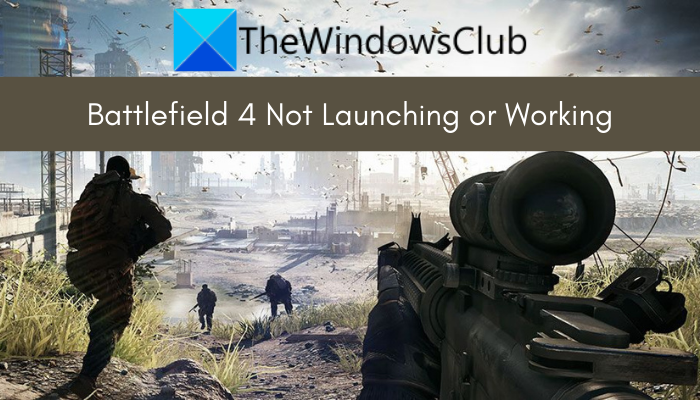
Почему Battlefield 4 не запускается или не работает на ПК с Windows?
Вот возможные причины, по которым Battlefield 4 не запускается или не работает на вашем ПК:
- Эта проблема может возникнуть, если игре не хватает прав администратора для запуска. В этом случае вы можете запустить как программу запуска игры (Origin), так и игру Battlefield 4 от имени администратора, чтобы устранить проблему.
- Эта проблема также может быть вызвана устаревшими графическими драйверами. Следовательно, обновите драйвер видеокарты, чтобы решить проблему с запуском Battlefield 4.
- Другой причиной могут быть поврежденные, отсутствующие или сломанные игровые файлы Battlefield 4. Итак, если сценарий применим, попробуйте проверить и восстановить файлы игры.
- Это также может быть вызвано поврежденной установкой игры. Следовательно, переустановка игры должна помочь вам решить проблему.
Это были некоторые сценарии, которые могли вызвать проблему под рукой. Теперь давайте перейдем непосредственно к исправлениям этой проблемы.
Вот решения, которые помогут вам, если Battlefield 4 не запускается или не работает на вашем ПК с Windows 11/10:
- Запустите Battlefield 4 и Origin с правами администратора.
- Обновите графический драйвер.
- Проверьте целостность файлов игры.
- Измените свойства игры.
- Переключитесь в офлайн-режим, а затем в онлайн-режим в Origin.
- Переустановите игру Battlefield 4.
Давайте подробно обсудим вышеуказанные исправления.
1]Запустите Battlefield 4 и Origin от имени администратора.
Возможно, вы не сможете запустить Battlefield 4 из-за отсутствия прав администратора для запуска игры или программы запуска игры. В этом случае вы можете решить проблему, запустив программу запуска игры, т. е. клиент Origin, и игру Battlefield 4 от имени администратора. Перейдите в клиент Origin на рабочем столе и щелкните его правой кнопкой мыши. После этого нажмите «Запуск от имени администратора», чтобы запустить его с правами администратора. Сделайте то же самое для игры Battlefield 4. Если проблема устранена, вы можете сделать так, чтобы Origin и Battlefield 4 всегда запускались с правами администратора, выполнив следующие действия:
- Сначала откройте проводник с помощью Win + E, а затем перейдите в каталог, где установлен Origin.
- Теперь щелкните правой кнопкой мыши исполняемый файл Origin и выберите параметр «Свойства».
- Затем перейдите на вкладку «Совместимость» и установите флажок «Выполнять эту программу от имени администратора».
- Затем нажмите «Применить» > «ОК», чтобы сохранить изменения.
- После этого перейдите в каталог установки Battlefield 4. По умолчанию вы найдете папку по следующему адресу: C:/Program Files (x86)/Origin Games/Battlefield 4.
- Затем щелкните правой кнопкой мыши файл Bf4.exe и повторите шаги (2), (3) и (4). Battlefield 4 и Origin теперь всегда будут запускаться с правами администратора.
Если это исправление не работает для вас, перейдите к следующему потенциальному исправлению, чтобы решить проблему.
Связанный: Battlefield 2042 продолжает зависать или зависать на ПК.
2]Обновите графический драйвер
Устаревшие и поврежденные драйверы устройств, особенно графические драйверы, вызывают проблемы при запуске игр. Это может быть одной из причин, по которой вы не можете запустить Battlefield 4. Поэтому убедитесь, что у вас установлены новейшие графические драйверы, чтобы добиться максимальной производительности в играх.
У вас есть несколько способов обновить графические драйверы в Windows 11/10. Попробуйте использовать функцию «Необязательные обновления», доступную в разделе «Настройки» > «Центр обновления Windows». Он предоставляет все необязательные обновления, включая обновления драйверов, которые вы можете загрузить и установить. Вы также можете использовать официальный веб-сайт производителя устройства, чтобы получить последнюю версию установщика графического драйвера.
Диспетчер устройств — еще один традиционный метод обновления драйверов карты графического процессора. Запустите Диспетчер устройств из меню Win+X и разверните меню Видеоадаптеры. Теперь щелкните правой кнопкой мыши графическую карту и выберите Обновить драйвер вариант. Затем Windows попытается обновить графический драйвер. Для этого также можно использовать бесплатное средство обновления драйверов.
После того, как вы закончите обновление графического драйвера, перезагрузите компьютер, а затем попробуйте запустить Battlefield 4, чтобы увидеть, устранена ли проблема. Если проблема не устранена, попробуйте следующее возможное решение.
Читайте: Battlefield 2042 FPS падает и проблемы с зависаниями на ПК.
3]Проверьте целостность файлов игры.
Если ваши игровые файлы заражены, вы, вероятно, столкнетесь с проблемой. Итак, попробуйте проверить целостность игровых файлов Battlefield 4 и восстановить поврежденные. Вот шаги для восстановления файлов игры в Origin:
- Во-первых, откройте Origin и перейдите в «Моя игровая библиотека».
- Теперь найдите игру Battlefield 4 и щелкните ее правой кнопкой мыши.
- После этого в появившемся контекстном меню выберите пункт «Восстановить».
- После завершения процесса попробуйте запустить игру и проверьте, устранена ли проблема.
Если вы являетесь пользователем Steam, попробуйте выполнить следующие шаги:
- Во-первых, запустите Steam и перейдите в библиотеку.
- Теперь щелкните правой кнопкой мыши Battlefield 4 и выберите параметр «Свойства».
- Затем перейдите на вкладку «Локальные файлы» и нажмите кнопку «Проверить целостность игровых файлов».
- Когда закончите, перезапустите игру и посмотрите, осталась ли проблема.
Если проблема не устранена, перейдите к следующему потенциальному исправлению.
СВЯЗАННЫЕ: исправление того, что Battlefield 5 не запускается или не работает на ПК с Windows.
4]Изменить свойства игры
Вы можете попробовать изменить некоторые свойства игры для Battlefield 4, чтобы решить проблему с запуском. Некоторым затронутым пользователям удалось решить проблему с помощью этого метода. Вы можете попробовать то же самое и посмотреть, работает ли это для вас или нет. Вот шаги для этого:
- Во-первых, запустите Origin и выберите Моя игровая библиотека на левой панели.
- Теперь щелкните правой кнопкой мыши игру Battlefield 4 и выберите «Свойства игры…». вариант.
- Затем в разделе «При запуске этой игры» нажмите кнопку раскрывающегося списка и выберите Battlefield 4™ (x86).
- После этого нажмите кнопку ОК, чтобы применить изменения.
- Затем перезапустите Origin и повторите шаги 1 и 2, верните свойства игры в Battlefield 4™ (x64) и нажмите кнопку OK.
- Наконец, перезагрузите компьютер, откройте Origin и посмотрите, сможете ли вы запустить Battlefield 4 или нет.
Если проблема все еще не решена, попробуйте следующее возможное решение.
См.: Как исправить код ошибки 25 Battlefield 2042.
5]Переключитесь в автономный режим, а затем в онлайн-режим в Origin
Вы можете попробовать переключиться в автономный режим, а затем вернуться в онлайн-режим в Origin, чтобы решить эту проблему. Это своего рода обходной путь, который сработал для нескольких затронутых пользователей. Итак, вы можете попробовать то же самое и посмотреть, устранена ли проблема. Вот как это сделать:
- Во-первых, запустите Origin и выберите меню Origin в верхней строке меню.
- Теперь нажмите «Перейти в автономный режим».
- Далее попробуйте запустить игру Battlefield 4 в автономном режиме.
- Когда появится сообщение «Вы не в сети», нажмите «Войти в сеть», чтобы переключиться в онлайн-режим.
Посмотрите, сможете ли вы запустить игру сейчас или нет.
Читайте: Черный экран Battlefield 2042 при запуске или загрузке.
6]Переустановите игру Battlefield 4.
Если ни одно из вышеперечисленных решений вам не помогло, в крайнем случае переустановите игру. Установочные файлы игры могут быть повреждены или сломаны, поэтому она не запускается или не работает должным образом. Следовательно, удалите игру, а затем переустановите ее, чтобы проверить, устранена ли проблема. Вот шаги, которые необходимо выполнить:
- Сначала откройте клиент Origin, а затем выберите параметр «Моя игровая библиотека» на левой панели.
- Теперь щелкните правой кнопкой мыши заголовок Battlefield 4 и выберите параметр «Удалить».
- После этого попробуйте переустановить игру и проверьте, решена ли проблема.
Вот и все!
Как исправить, что Battlefield 4 не запускается?
Если Battlefield 4 не запускается на вашем ПК, попробуйте запустить Origin и саму игру с правами администратора. Кроме того, вы можете попробовать обновить графические драйверы, так как устаревшие драйверы могут вызвать проблемы с запуском игры. Кроме того, вы можете попробовать проверить и восстановить файлы игры или изменить некоторые свойства игры. Если ничего не работает, вы можете попробовать переустановить игру, чтобы решить проблему. Мы подробно обсудили эти и другие исправления. Итак, проверьте ниже.
Может ли Windows 11/10 запускать Battlefield 4?
Да, Battlefield 4 отлично работает на Windows 10 или Windows 11. Минимальное требование для запуска Battlefield 4 — Windows Vista. Таким образом, он будет работать без проблем на Windows 11/10.
Будет ли Battlefield 4 работать на моем ПК?
Если ваш компьютер соответствует минимальным требованиям для запуска Battlefield 4, он будет нормально работать в вашей системе. Вот минимальные требования:
- ОС: Windows Vista 32-разрядная или более поздняя версия
- Процессор: Процессор (AMD): Athlon X2 2,8 ГГц Процессор (Intel): Core 2 Duo 2,4 ГГц
- Память: 4 ГБ ОЗУ
- Графика: Видеокарта (AMD): AMD Radeon HD 3870 Видеокарта (NVIDIA): Nvidia GeForce 8800 GT
- Сеть: широкополосное подключение к Интернету
- Хранилище: 30 ГБ свободного места
Теперь прочитайте:
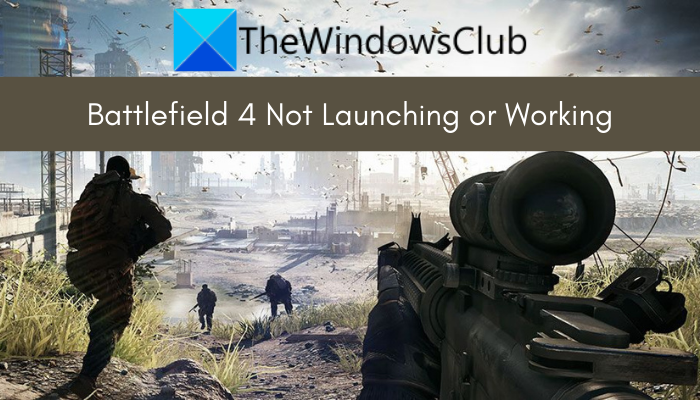
Содержание
- Батла стим не работает
- Батла стим не работает
- Не запускается Battlefield 1 через стим
- Изначальное сообщение
- Не запускается Battlefield 1 через стим
- Батла стим не работает
- Re: Я купил Battled 5 через стим но Origin не видит
- Изначальное сообщение
- Я купил Battled 5 через стим но Origin не видит
- Re: Я купил Battled 5 через стим но Origin не видит
- Re: Я купил Battled 5 через стим но Origin не видит
- Re: Я купил Battled 5 через стим но Origin не видит
- Re: Я купил Battled 5 через стим но Origin не видит
Батла стим не работает
Откройте клиент Origin, щелкните правой кнопкой мыши Battlefield 4 и выберите пункт Свойства игры. Затем перейдите в раздел Расширенные настройки запуска, выберите Battlefield 4 x86 и нажмите кнопку Сохранить. После этого снова перейдите в раздел Расширенные настройки запуска и выберите back Battlefield 4 x64 и СОХРАНИТЬ
и будет как прежде через лаунч а не браузер
Сообщения 1–3 из 3
tiger_ffm имеет Battlefield 4™ 24 окт в 14:10
Эй народ,
В минувшие выходные мы увидели волну сообщений от игроков о том, что были некоторые первоначальные проблемы с установкой Punkbuster, которые вызывали проблемы с первыми играми, в которые вы прыгали.
Чтобы помочь решить эту проблему, мы развернули небольшое обновление, чтобы учесть изменения, которые нам нужно было сделать.
Чтобы убедиться, что у вас есть это обновление, пожалуйста, щелкните правой кнопкой мыши игру в вашей библиотеке Steam и выберите пункт Свойства.
Отсюда перейдите на вкладку локальные файлы и нажмите кнопку «Проверить целостность игровых файлов».
Это позволит выполнить полное сканирование Battlefield 4, а также восстановить и заменить любые файлы, которые могут препятствовать правильной работе Punkbuster в игре.
Все еще есть проблемы?
Откройте клиент Origin, щелкните правой кнопкой мыши Battlefield 4 и выберите пункт Свойства игры. Затем перейдите в раздел Расширенные настройки запуска, выберите Battlefield 4 x86 и нажмите кнопку Сохранить. После этого снова перейдите в раздел Расширенные настройки запуска и выберите back Battlefield 4 x64 и СОХРАНИТЬ
и будет как прежде через лаунч а не браузер
Сообщения 1–3 из 3
tiger_ffm имеет Battlefield 4™ 24 окт в 14:10
Эй народ,
В минувшие выходные мы увидели волну сообщений от игроков о том, что были некоторые первоначальные проблемы с установкой Punkbuster, которые вызывали проблемы с первыми играми, в которые вы прыгали.
Чтобы помочь решить эту проблему, мы развернули небольшое обновление, чтобы учесть изменения, которые нам нужно было сделать.
Чтобы убедиться, что у вас есть это обновление, пожалуйста, щелкните правой кнопкой мыши игру в вашей библиотеке Steam и выберите пункт Свойства.
Отсюда перейдите на вкладку локальные файлы и нажмите кнопку «Проверить целостность игровых файлов».
Это позволит выполнить полное сканирование Battlefield 4, а также восстановить и заменить любые файлы, которые могут препятствовать правильной работе Punkbuster в игре.
Источник
Батла стим не работает
| 3,231 | уникальных посетителей |
| 18 | добавили в избранное |
1.Скачать подходящий браузер. В нашем случае это Mozilla Firefox версии 51, однако игра может работать и в Internet Explorer. В случае с Mozilla, качаем её отсюда: https://yadi.sk/d/ne2eezplBP8jKA
Обязательно в настройках браузера переходим в пункт «Дополнительные». Выбираем «Обновления» в этом меню активируем пункт «Никогда не проверять наличие обновлений». После чего, если браузер успел обновиться, его следует переустановить через тот же файл.
Если эта возня с браузером вам не сдалась, можете попробовать запустить игру через Internet Explorer.
2. Скачиваем и устанавливаем Unity нужной версии: https://yadi.sk/d/w5KYDjnVlNGbqw
Во время установки браузеры должны быть закрыты.
3. Скачиваем наш патч для решения ошибки Failed to update: http://batlum.com/unity_fix/BatlumUnityWebPlayerFix.zip
Скачанный архив распаковать, запустить BatlumUnityWebPlayerFix.exe от имени администратора, браузеры закрыты, в появившемся окне нажать «Fix Unity Web Player». Разрешаем программе открывать веб-содержимое, если нужно. После завершения установки заходим в игру. Если ошибок нет, закрываем программу, далее её можно удалить.
ВАЖНО! Если игра не запустилась или программа выдаёт какую-то ошибку, то нажать «Copy text» и выслать нам!
1. Почему у меня не работают магазин, ангар?
— Ангар, магазин убраны на переработку. Точных дат добавления их в игру нет.
2. Когда добавят скаута и танка?
— Точных дат добавления нет.
3. Возможно ли восстановить свой старый аккаунт?
— Нет, потому что это новая игра.
4. Почему у меня не поднимается уровень? Не тратится энергия?
— Эти элементы ещё не готовы. Точного срока выхода обновления нет.
5. Можно ли стать помощником группы?
— Нет. Набор закрыт.
6. Будет ли игра в социальных сетях, как Вконтакте и Одноклассники?
— Да, будет. Сроков нет.
7. Куда можно скидывать свои идеи, предложения?
— Кидаем в тему по ссылке -> https://vk.com/topic-159730873_39152864
8. Со мной играет читер. Что делать?
— Записываем видео и кидаем в обсуждение по ссылке -> https://vk.com/topic-159730873_39153789
9. Скрепки будут?
— Нет.
10. Почему меня банят ни за что?
— Причина всегда есть.
Источник
Не запускается Battlefield 1 через стим
Изначальное сообщение
Не запускается Battlefield 1 через стим
- Отметить как новое
- Закладка
- Подписаться
- Подписка на RSS-канал
- Ссылка на сообщение
- Печать
- Электронная почта другу
- Пожаловаться
До этого была куплена на аккаунт ориджин, после куплена в стиме. Привязка и запуск прошли без проблем.
Первые 5 часов поиграл в сюжетный режим, без каких-либо проблем, но как только решил зайти в онлайн — зависало каждый раз на моменте присоединения к матчу, и выкидывало без ошибки. На форуме нашел решение, в виде, удаления последнего патча обновления безопасности Windows.
К сожалению, после махинаций с удалением, игра не смогла даже просто запуститься — выдавало ошибку с потерей видеодрайвера 47111. Другие игры (R6 siege, Death Stranding) все еще запускались без проблем.
Переустановил винду, сейчас имею чистую винду с свежими официальными дровами и теперь батла не запускается от слова совсем — ни через ориджин, ни через стим
При запуске через стим: нажимаю играть -> появляется статус в стиме «в игре. » -> открывается ориджин -> закрывается ориджин -> пропадает статус стима «в игре» и меняется на «в сети». На этом все, в диспетчере задач батла появляется и исчезает, ни ошибок, ничего.
При запуске через ориджин: нажимаю играть -> ориджин сворачивается -> спустя секунд 10, просто перезапускается
Источник
Батла стим не работает
Данный сторонний скрипт может вызвать проблемы с функционалом сайта.
Чтобы избежать ошибок при загрузке, советуем отключить AdBlock в браузере.
Кроме того, вы всегда можете стать Coop-Gamer, чтобы не видеть рекламы.
Статус темы: Тема закрыта, ответ в этой теме невозможен.

@magician, Для начала подробней скажите что у вас за операционная система стоит, какая разрядность.
- Попробуйте переустановить .NET Framework и Microsoft Visual C++
- Обновите полностью всю систему и драйвера
- Переустановите данные программы (у Steam не удаляйте папку steamapps (вроде), чтобы не перекачивать заново все игры)
- У Battle.net удалите папку Battle.net (как сказано на офф форуме)
Более опытные действия (для профилактики):
- Проверить систему на вирусы
- Сделать проверку реестра
- Сделать проверку целостности файлов ОС
- Восстановить не достающие файлы ОС
- Удалить лишний мусор
- Сделать дефрагментацию и восстановление дисков
Источник
Re: Я купил Battled 5 через стим но Origin не видит
Изначальное сообщение
Я купил Battled 5 через стим но Origin не видит
- Отметить как новое
- Закладка
- Подписаться
- Подписка на RSS-канал
- Ссылка на сообщение
- Печать
- Электронная почта другу
- Пожаловаться
Помогите пишет что игра не установлена но я устоновил и пишет или перезапустить игру но как
Я купил Battled 5 через стим но Origin не видит он пишет что игра не установлена или перезапустить помоги
Re: Я купил Battled 5 через стим но Origin не видит
- Отметить как новое
- Закладка
- Подписаться
- Подписка на RSS-канал
- Ссылка на сообщение
- Печать
- Электронная почта другу
- Пожаловаться
Очень жаль, что вы столкнулись с подобными проблемами. В случае, если вопрос всё ещё актуален — рекомендуем обратиться непосредственно в нашу службу поддержки. Держите нас в курсе.
Re: Я купил Battled 5 через стим но Origin не видит
- Отметить как новое
- Закладка
- Подписаться
- Подписка на RSS-канал
- Ссылка на сообщение
- Печать
- Электронная почта другу
- Пожаловаться
——————————————————————————-
Сталкер багов не боится! Игравшего в народную солянку вылетами на рабочий стол не возьмешь!
Не являюсь сотрудником ЕА. HERO — это статус волонтера. Не являюсь техническим специалистом. Не отвечаю на вопросы в личных сообщениях. Все, что я пишу на форуме, является моим субъективным имхо и не отражает чьей-либо официальной позиции.
Win 10 x64 HP / i5-3550 / asus P8Z77-V LE / DDR3 2x8Gb 1600 МГц Corsair / GTX970 EVGA SSC ACX 2.0+ / SSD 250 Гб Samsung 860 Evo +1.5 Тб Seagate Barracuda + 3Тб Hitachi Deskstar / AeroCool Vx-9 PRO / Corsair TX650W / 23.8″ Philips 242V8A
Re: Я купил Battled 5 через стим но Origin не видит
- Отметить как новое
- Закладка
- Подписаться
- Подписка на RSS-канал
- Ссылка на сообщение
- Печать
- Электронная почта другу
- Пожаловаться
Re: Я купил Battled 5 через стим но Origin не видит
- Отметить как новое
- Закладка
- Подписаться
- Подписка на RSS-канал
- Ссылка на сообщение
- Печать
- Электронная почта другу
- Пожаловаться
октября 2020 — последнее изменение октября 2020
@klimenko-08 тогда ищите самостоятельно:
——————————————————————————-
Сталкер багов не боится! Игравшего в народную солянку вылетами на рабочий стол не возьмешь!
Не являюсь сотрудником ЕА. HERO — это статус волонтера. Не являюсь техническим специалистом. Не отвечаю на вопросы в личных сообщениях. Все, что я пишу на форуме, является моим субъективным имхо и не отражает чьей-либо официальной позиции.
Win 10 x64 HP / i5-3550 / asus P8Z77-V LE / DDR3 2x8Gb 1600 МГц Corsair / GTX970 EVGA SSC ACX 2.0+ / SSD 250 Гб Samsung 860 Evo +1.5 Тб Seagate Barracuda + 3Тб Hitachi Deskstar / AeroCool Vx-9 PRO / Corsair TX650W / 23.8″ Philips 242V8A
Источник
I purchased battlefield 4 premium on steam and the game refuses to launch correctly. I have tried every available fix i can find on these forums (clean boot, repair game on origin, repair game on steam, launch battelog on a fresh browser, update drivers, disable firewall/antivirus/vpn, reinstall the game) and nothing seems to be working. If i run the x64 version, origin minimizes, steam updates saying that i am playing battlefield 4, and then the process just quits. If i run the x86 version, battelog opens, and when i try to join a server. start the campaign or join the test range, all i can see is the blue bar at the bottom of the screen saying «initiliazing» or «joining server». I am able to see the exe running in task manager (Battlefield 4 32 bit), but no window for the game appears and after some time, battlelog informs me that the game failed to launch.
DxDiag: https://hastebin.com/rugonesufa.yaml
**EDIT**: Having reinstalled windows twice(!!), the issue is resolved and battlefield now runs without issue.
Battlefield 4 – это шутер от первого лица, который разработала компания EA DICE и выпустила в 2013 году. Игра доступна на платформах Windows, Xbox One, Xbox 360, PlayStation 4 и PlayStation 3.
Некоторые пользователи Steam могут столкнуться с проблемой запуска Battlefield 4. В этой статье мы рассмотрим возможные решения проблемы.
Проверьте, соответствует ли ваша система требованиям игры
Перед тем, как воспользоваться другими способами решения проблемы, убедитесь, что ваша система соответствует требованиям игры. Ниже приведены минимальные и рекомендуемые требования для PC-версии игры.
Минимальные требования:
- Операционная система: Windows Vista SP2 32-бит / Windows 7 32-бит
- Процессор: Intel Core 2 Duo 2,4 ГГц / AMD Athlon X2 2,8 ГГц
- Оперативная память: 4 ГБ
- Видеокарта: NVIDIA GeForce 8800 GT / AMD Radeon HD 3870
- Место на жестком диске: 30 ГБ
Рекомендуемые требования:
- Операционная система: Windows 8 64-бит
- Процессор: Intel Quad-core CPU / AMD Six-core CPU
- Оперативная память: 8 ГБ
- Видеокарта: NVIDIA GeForce GTX 660 / AMD Radeon HD 7870
- Место на жестком диске: 30 ГБ
Если ваша система не соответствует минимальным требованиям игры, то стоит обновить ее или изменить настройки игры на более низкие.
Проверьте целостность файлов игры
- В Steam найдите Battlefield 4 и нажмите правой кнопкой мыши на игру.
- Выберите В свойствах.
- Перейдите на вкладку Локальные файлы.
- Нажмите Проверить целостность файлов игры.
Steam проверит целостность файлов игры и восстановит их при необходимости. Попробуйте запустить игру еще раз.
Проверьте наличие обновлений
- В Steam найдите Battlefield 4 и нажмите правой кнопкой мыши на игру.
- Выберите В свойствах.
- Перейдите на вкладку Локальные файлы.
- Нажмите Проверить целостность файлов игры.
Steam проверит целостность файлов игры и восстановит их при необходимости. Попробуйте запустить игру еще раз.
Отключите антивирусные программы
Некоторые антивирусные программы могут блокировать запуск игры. Попробуйте отключить антивирусную программу и запустить игру еще раз.
Обратитесь в службу поддержки
Если ничего из вышеперечисленного не помогло, обратитесь в службу поддержки Steam или разработчиков игры.
Надеемся, что эти решения помогут вам запустить Battlefield 4 через Steam. Удачной игры!
С момента выхода Battlefield 4, несомненно, стала популярной видеоигрой. По словам многих геймеров, релиз Battlefield 4 для ПК не состоится. Не волнуйтесь, если у вас такая же проблема. Вы можете попробовать средства, перечисленные ниже.
Способ 1: проверьте целостность файлов игры
Если файлы программного обеспечения повреждены или удалены, Battlefield 4 может не запуститься. Поэтому вы должны убедиться в целостности файлов игры, прежде чем пытаться сделать что-то более сложное. Вот как:
Шаг 1: Запустите клиент Origin и выберите «Моя библиотека игр» на левой панели.
Шаг 2: Восстановить игру — это вариант, когда вы щелкаете правой кнопкой мыши Battlefield 4.
Шаг 3: Любые замененные или отсутствующие игровые файлы будут загружены Origin автоматически после проверки.
Шаг 4: Изучите следующее средство, если проблема не устранена.
Способ 2: откройте Origin и Battlefield 4 в режиме администратора
Запустите Battlefield 4 и Origin от имени администратора, чтобы получить полный доступ ко всем файлам игры. Это может помочь вам решить проблему с запуском Battlefield 4. Вот как:
Шаг 1: Чтобы запустить проводник Windows, одновременно нажмите клавишу Windows и букву E на клавиатуре.
Шаг 2: Перейдите в папку C:Program Files (x64)Origin GamesBattlefield 4. Щелкните правой кнопкой мыши файл Bf4.exe и выберите «Свойства».
Шаг 3: перейдите на вкладку «Совместимость» и установите флажок «Выполнять эту программу от имени администратора». Затем нажмите ОК.
Шаг 4: Щелкните правой кнопкой мыши значок клиента Origin на рабочем столе и выберите «Свойства».
Шаг 5: чтобы открыть вкладку совместимости, щелкните ее. Если вы хотите запустить это программное обеспечение от имени администратора, установите флажок рядом.
Убедитесь, что Battlefield 4 успешно запускается. Перейдите к следующему ремонту ниже, если этот не поможет вам решить проблему.
Способ 3: изменить настройки игры
Многие игроки утверждают, что изменение игровых свойств Battlefield 4 решило проблему запуска. Для завершения через клиент Origin требуется несколько простых кликов. Вот как:
Шаг 1: Перейдите в «Моя библиотека игр» в Origin.
Шаг 2: Получите доступ к игровым свойствам Battlefield 4, щелкнув правой кнопкой мыши.
Шаг 3: В раскрывающемся меню выберите «Выберите Battlefield 4TM (x86)», прежде чем нажать «ОК», чтобы начать игру.
Шаг 4: Запустите Origin снова после его закрытия.
Шаг 5: Повторите шаги 1 и 2, выберите Battlefield 4TM (x64) в списке свойств игры и нажмите OK.
Шаг 6: Перезагрузите компьютер и посмотрите, сможете ли вы правильно открыть Battlefield 4.
Способ 4: изменить автономный и онлайн-режимы Origin
Установка Origin в автономный режим и однократный запуск Battlefield 4 также оказались эффективными для некоторых игроков. Вот как:
Шаг 1: Запустить происхождение. Затем выберите «Перейти в автономный режим» в меню «Происхождение», нажав .
Шаг 2: Активируйте Battlefield 4 в этой ситуации.
Шаг 3: Переключите окна в меню «Происхождение» и нажмите «Войти в сеть» после того, как меню укажет, что вы не в сети.
Шаг 4: Вернитесь в игру и попробуйте запустить ее еще раз.
Шаг 5: перейдите к следующему исправлению ниже, если Battlefield 4 по-прежнему не запускается.
Способ 5: обновить графические драйверы
Графический драйвер необходим для правильной работы компьютерных игр. Battlefield 4 может не запуститься, если вы используете ненадежный или устаревший графический драйвер. Убедитесь, что ваш графический драйвер обновлен, чтобы избежать потенциальных проблем и обеспечить максимально возможную игровую производительность. Один из способов сделать это — зайти на официальный сайт вашей видеокарты (NVIDIA, AMD, Intel), найти свою модель, а затем вручную загрузить и установить драйвер видеокарты. Однако Advanced Driver Updater может обновить драйвер автоматически, если вам не хватает времени, терпения или возможностей компьютера, чтобы сделать это вручную.
Шаг 1: Нажмите кнопку ниже, чтобы загрузить Advanced Driver Updater.
Шаг 2: Дважды щелкните загруженное приложение, чтобы запустить процедуру установки.
Шаг 3: Следуйте инструкциям на экране, чтобы убедиться, что программа установлена правильно.
Шаг 4: Откройте приложение после его установки и выберите «Начать сканирование сейчас».
Шаг 5: после завершения сканирования подождите, пока ваш экран стабилизируется, прежде чем искать какие-либо аномалии драйвера.
Шаг 6: Чтобы перезапустить процедуру обновления драйвера, щелкните значок «Обновить драйвер» рядом с проблемой графического драйвера в списке.
Шаг 7: После завершения процедуры обновления драйвера перезагрузите компьютер, чтобы убедиться, что дополнительные изменения, внесенные обновлением драйвера, вступили в силу.
Способ 6: переустановите игру
Battlefield 4 не запускается? Если ни одно из приведенных выше решений не работает, последней альтернативой является переустановка игры. Вот как:
Шаг 1: Запустите клиент Origin, затем выберите «Моя библиотека игр».
Шаг 2: Выберите «Удалить» в меню, щелкнув правой кнопкой мыши плитку Battlefield 4 в списке.
Шаг 3: После завершения процедуры снова установите игру из Origin.
Шаг 4: Убедитесь, что Battlefield 4 запускается нормально.
Последнее слово о том, как решить, что Battlefield 4 не запускается на ПК?
Надеемся, что одно из приведенных выше исправлений поможет вам решить проблему, из-за которой Battlefield 4 не запускается. Вы должны регулярно обновлять драйверы, чтобы обеспечить максимальную производительность вашего ПК. А Advanced Driver Updater — лучший способ автоматически обновлять драйверы без каких-либо ошибок или сбоев.
Сообщите нам о любых вопросах или предложениях. Мы хотели бы вернуться к вам с решением. Мы регулярно публикуем советы, рекомендации и ответы на распространенные технические вопросы.